Page 1

EPSON Stylus Photo PX720WD
Руководство пользователя
Драйвер принтера и утилита Status Monitor
Доступ к ПО принтера в Windows
Доступ к драйверу принтера в Mac OS X
Драйвер принтера позволяет настраивать различные параметры для достижения
наилучшего качества печати. Утилиты, включая утилиту Status Monitor, помогают
тестировать принтер и поддерживать оптимальные условия работы.
Примечание для пользователей Windows:
Драйвер принтера может автоматически проверять наличие новой версии
драйвера на сайте Epson и устанавливать её. В окне Maintenance (Сервис)
драйвера принтера щелкните кнопку Driver Update (Обновление драйвера)
и выполняйте инструкции, отображаемые на экране. Если кнопка не
отображается в окне Maintenance (Сервис), щелкните All Programs
(Все программы) или Programs (Программы) в стартовом меню Windows
и найдите соответствующий ярлык в папке Epson.
Если необходимо изменить язык, в окне драйвера принтера Maintenance
(Сервис) выберите нужный язык в области Language (Язык). В зависимости
от региона поставки эта функция может быть недоступна.
Доступ к ПО принтера в Windows
Драйвер принтера можно открыть из большинства приложений Windows через меню
Start (Пуск) или с панели задач.
Если вы открываете драйвер принтера из приложения, сделанные настройки
применяются только к этому приложению.
Если вы открываете драйвер принтера через стартовое меню или с панели задач,
сделанные настройки применяются ко всем приложениям Windows.
Доступ к драйверу принтера описан в следующем разделе.
Примечание:
В этом руководстве иллюстрации для драйвера принтера в Windows сделаны в
Windows Vista.
Из приложений Windows
Щелкните Print (Печать) или Print Setup (Параметры печати) в меню File
(Файл).
В открывшемся диалоговом окне щелкните Printer (Принтер), Setup
(Настройка), Options (Параметры), Preferences (Настройки) или Properties
(Свойства). (В зависимости от используемого приложения может потребоваться
Page 2

щелкнуть одну из этих клавиш или их комбинацию.)
Через меню Start (Пуск)
В Windows 7:
Щелкните кнопку Пуск и затем Devices and Printers (Устройства и принтеры). Затем
правой кнопкой щелкните по значку принтера и выберите Printing preferences
(Свойства печати).
В Windows Vista:
Щелкните стартовую кнопку, выберите Control Panel (Панель управления), затем
выберите Printer (Принтер) в категории Hardware and Sound (Оборудование и
звук). Выберите принтер и щелкните Select printing preferences (Выбор настроек
печати).
В Windows XP:
Click Start, Control Panel, then Printers and Faxes. Выберите принтер, затем
щелкните Printing Preferences (Настройка печати) в меню File (Файл).
Из значка принтера на панели задач
Щелкните значок принтера на панели задач правой кнопкой мыши и выберите Printer
Settings (Настройки принтера).
Для добавления значка принтера на панель задач, откройте драйвер принтера из меню
Start (Пуск) как описано выше. Перейдите на вкладку Maintenance (Сервис),
щелкните кнопку Speed & Progress (Скорость и ход печати) и затем кнопку
Monitoring Preferences (Контролируемые параметры). В диалоговом окне
Monitoring Preferences (Контролируемые параметры) установите флажок Shortcut Icon
(Значок в панели задач).
Получение информации из интерактивного Справочного руководства
Можно открыть интерактивное Справочное руководство к драйверу принтера из вашего
приложения или через стартовое меню в Windows.
Доступ к ПО принтера в Windows
В окне драйвера принтера сделайте следующее.
Щелкните интересующий элемент правой кнопкой мыши и выберите Help (Справка).
Щелкните кнопку в правом верхнем углу окна и, затем, щелкните интересующий
элемент (только в Windows XP).
Верх
Доступ к драйверу принтера в Mac OS X
В таблице описано, как открыть диалоговые окна драйвера принтера.
Диалоговое
окно
Доступ
Page Setup В меню File (Файл) вашего приложения выберите Page Setup
Page 3
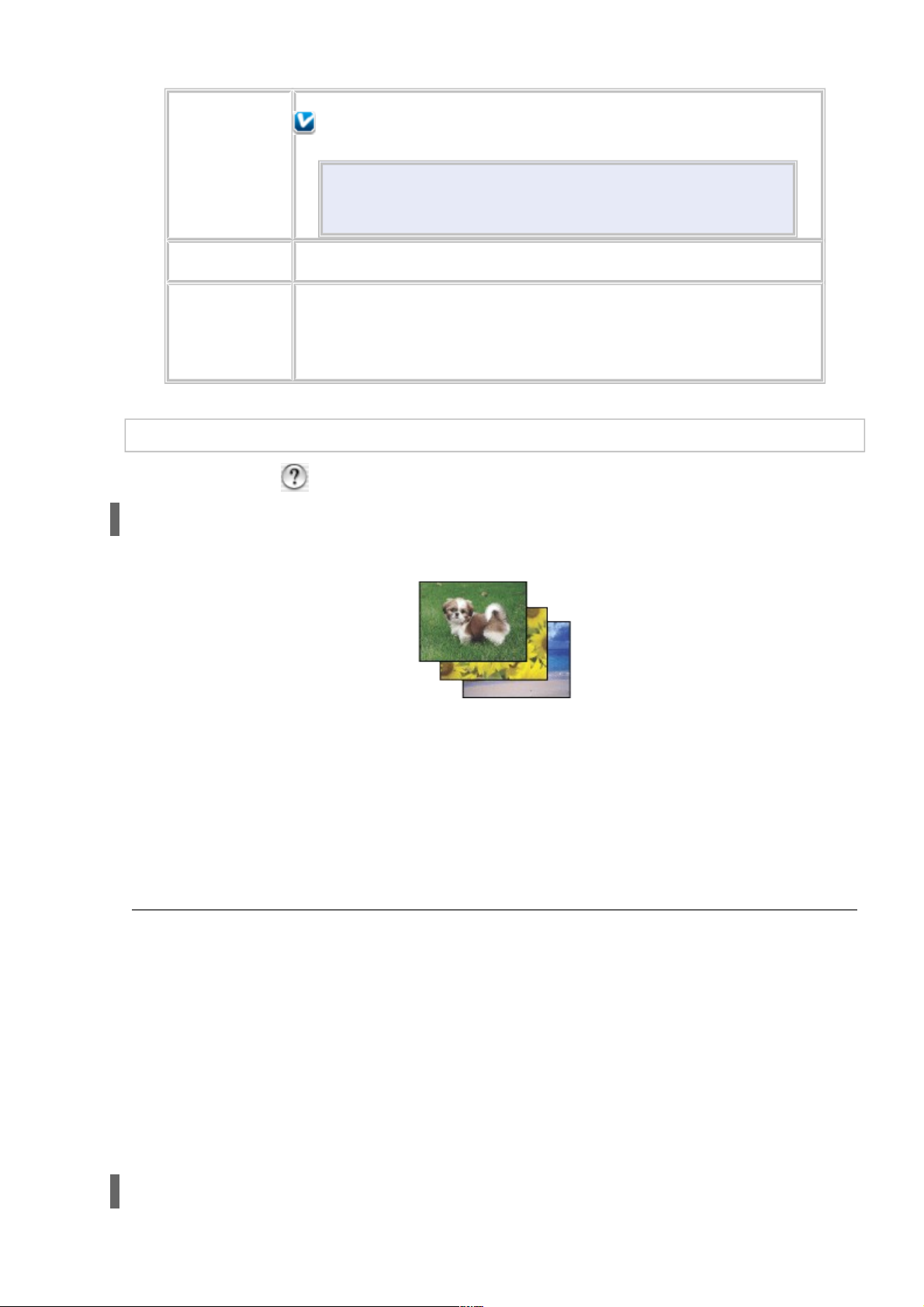
(Параметры
страницы)
(Параметры страницы)
Примечание для пользователей Mac OS X 10.5 или более
поздних версий:
В зависимости от вашего приложения, пункт Page Setup
(Параметры страницы) может не отображаться в меню
File (Файл).
Print (Печать) В меню File (Файл) вашего приложения выберите Print
(Печать)
Epson Printer
Utility 4
Дважды щелкните Macintosh HD, затем Applications
(Приложения), и затем щелкните значок Epson Printer Utility 4
в папке Epson Software. Выберите нужный принтер из списка,
появляющегося при нажатии на кнопку Print List (Список
принтеров).
Получение информации из интерактивного Справочного руководства
Щелкните кнопку Help (Справка)в диалоговом окне Print (Печать).
Удобный способ печати фотографий
Запуск Epson Easy Photo Print
Epson Easy Photo Print позволяет размещать и печатать цифровые изображения на
бумаге разного типа. Пошаговые инструкции позволяют просматривать изображения
и добиваться нужного эффекта без сложной настройки.
При помощи функции Quick Print (Быстрая печать) можно одним щелчком мыши
запустить печать с выбранными настройками.
Запуск Epson Easy Photo Print
Дважды щелкните значок Epson Easy Photo Print на рабочем столе.
В Windows 7 и Vista:
Щелкните стартовую кнопку, выберите All Programs (Все программы), щелкните
Epson Software и затем щелкните Easy Photo Print.
В Windows XP:
Щелкните Start (Пуск) - All Programs (Все программы) - Epson Software - Easy
Photo Print.
Для получения подробной информации выберите User's Guide (Руководство
пользователя) в меню Help (Справка) этого приложения.
Создание и печать рисунков на CD/DVD
Page 4
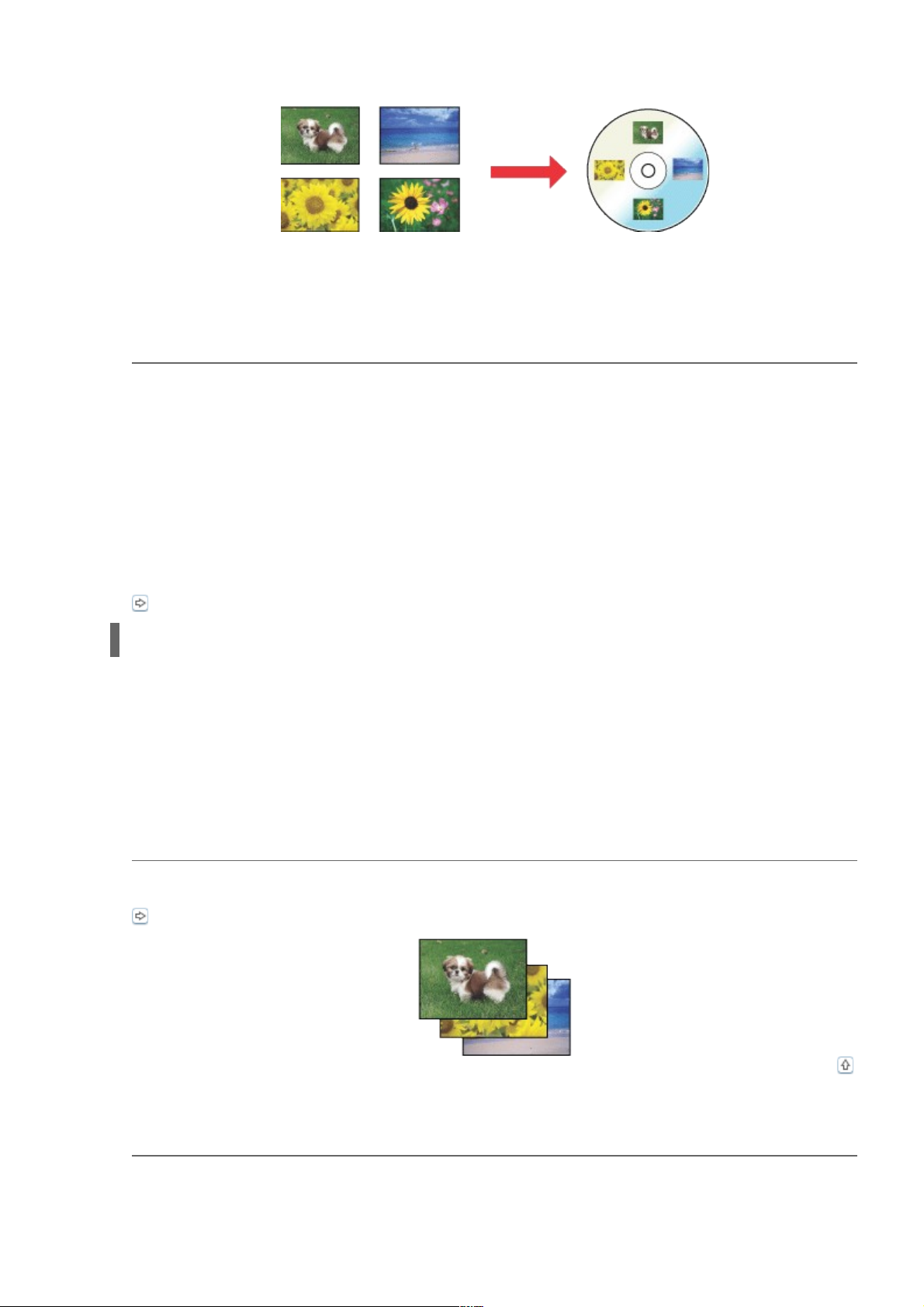
Запуск Epson Print CD
Программа Epson Print CD позволяет создавать рисунки с текстом и изображениями для
CD/DVD на компьютере и печатать их прямо на дисках диаметром 12 см или 8 см.
Запуск Epson Print CD
Дважды щелкните значок Print CD на рабочем столе.
В Windows 7 и Vista:
Щелкните стартовую кнопку, выберите All Programs (Все программы), щелкните
Epson Software и затем щелкните Print CD.
В Windows XP:
Click Start, point to All Programs, point to Epson Software, then click Print CD.
Инструкции по редактированию и печати рисунков для CD/DVD смотрите в следующем
разделе.
См. раздел Печать на CD/DVD
Введение
Печать фотографий
Печать на CD/DVD
Печать документов
Печать на конвертах
В этом разделе рассматривается печать в различных режимах.
Печать фотографий
Как печатать фотографии на отдельных листах бумаги различного размера и типа.
См. раздел Печать фотографий
Верх
Печать на CD/DVD
Page 5
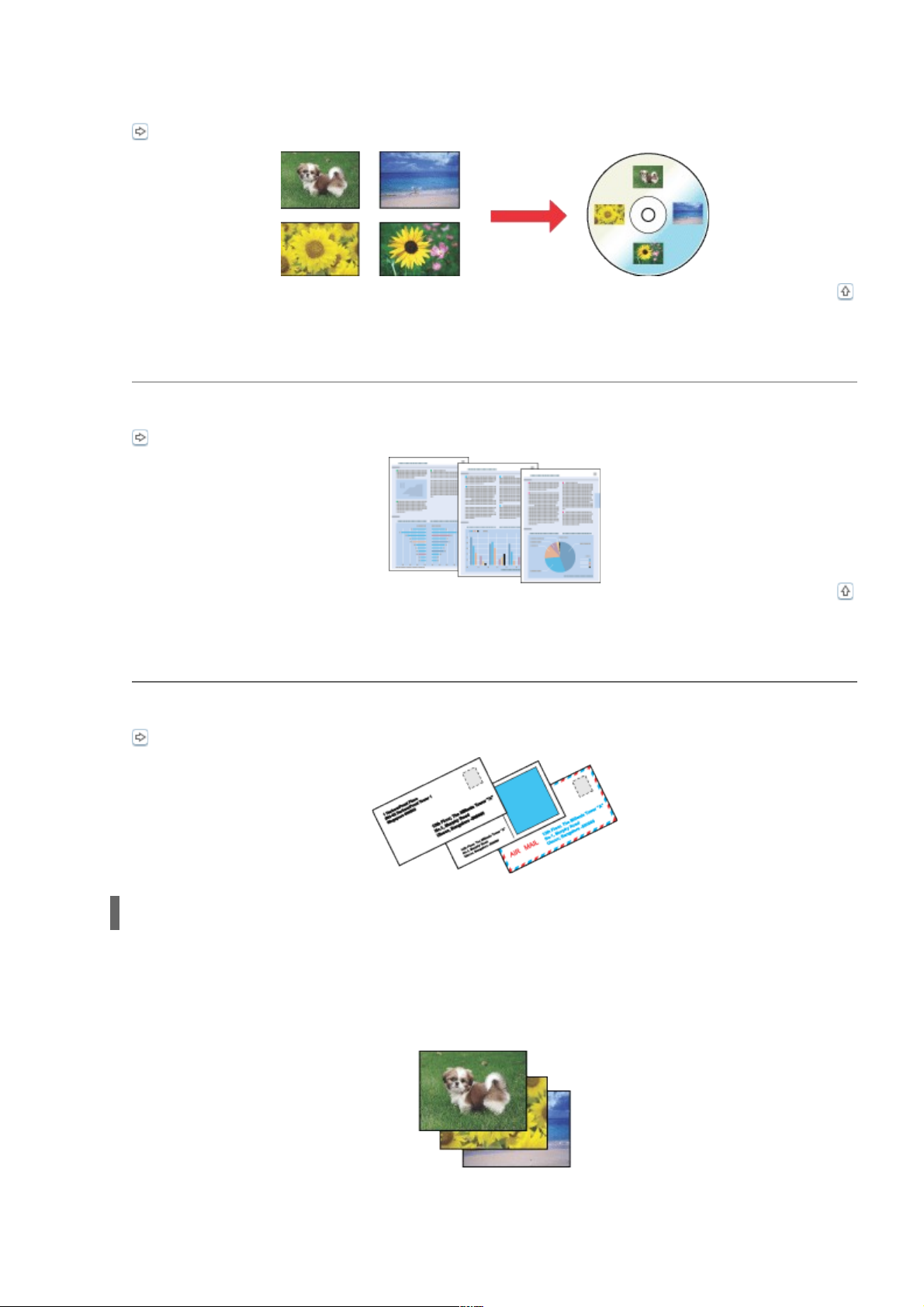
Как печатать на компакт-дисках.
См. раздел Печать на CD/DVD
Верх
Печать документов
Как печатать документы на отдельных листах бумаги различного размера и типа.
См. раздел Печать документов
Верх
Печать на конвертах
Как печатать на конвертах.
См. раздел Печать на конвертах
Печать фотографий
Подготовка данных для печати
Бумага для печати без полей
Загрузка бумаги
Печать из программы Epson Easy Photo Print
Печать из других приложений
Page 6

Подготовка данных для печати
При печати без полей изображение становится чуть больше размера бумаги, и часть
изображения, выходящая за пределы листа, не печатается.
Необходимо подогнать размер изображения под размер бумаги. Если в приложении
настраивается ширина полей, перед печатью установите их равными нулю.
Верх
Бумага для печати без полей
Не все типы бумаги позволяют печатать фотографии без полей. Поддерживаемые типы
бумаги для печати без полей перечислены в таблице ниже.
Epson Glossy Photo Paper A4, 10 × 15 см, 13 × 18 см
Epson Ultra Glossy Photo Paper A4, 10 × 15 см, 13 × 18 см
Epson Photo Paper A4, 10 × 15 см, 13 × 18 см
Epson Matte Paper - Heavyweight A4
Epson Premium Glossy Photo Paper A4, 10 × 15 см, 13 × 18 см,
16:9 wide size (102 × 181 мм)
Epson Premium Semigloss Photo Paper A4, 10 × 15 см
Примечание:
Печать в этом режиме занимает больше времени, чем обычно.
Качество печати может ухудшиться в верхней и нижней части отпечатка, или
эти области могут быть смазаны, если производится печать на бумаге,
отличной от рекомендованной выше. Перед печатью больших объемов
напечатайте одну страницу, чтобы проверить качество.
Верх
Загрузка бумаги
О загрузке бумаги см. следующий раздел.
Загрузка бумаги
Об использовании специальных носителей Epson см. следующий раздел.
Использование, загрузка и хранение носителей
Верх
Печать из программы Epson Easy Photo Print
Самый простой и быстрый способ печати фотографий без полей, с полями или
с рамками — использовать программу Epson Easy Photo Print с прилагаемого компактдиска. Epson Easy Photo Print также поможет вам улучшить качество фотографий.
Запуск Epson Easy Photo Print
Page 7

Подробности о запуске Epson Easy Photo Print см. в следующем разделе.
Запуск Epson Easy Photo Print
Верх
Печать из других приложений
Настройки драйвера в Windows
Чтобы выполнить настройки печати, сделайте следующее.
Откройте окно драйвера принтера.
Доступ к ПО принтера в Windows
Откройте вкладку Main (Главное) и выберите один из рекомендуемых ниже
параметров Quality Options (Качество).
Photo (Фото) для хорошего качества и высокой скорости печати;
Best Photo (Наилучшее фото) для наилучшего качества печати.
Выберите Front Tray (Передний лоток) для параметра Source (Источник).
Выберите подходящее значение параметра Type (Тип).
Выбор правильного типа носителя
Установите флажок Borderless (Без полей) для печати без полей.
Бумага для печати без полей
Если вы хотите контролировать величину изображения, выходящуюю за края бумаги,
щелкните вкладку Page Layout (Макет), выберите для параметра Enlargement Method
(Метод расширения) значение Auto Expand (Автоматическое расширение) и
переместите ползунок Expansion (Увеличение).
Page 8

Выберите подходящее значение параметра Size (Размер).
Выберите ориентацию отпечатка: Portrait (Книжная) или Landscape
(Альбомная).
Щелкните OK, чтобы закрыть окно настроек
принтера.
Завершив действия, перечисленные выше, напечатайте одну тестовую копию
и проверьте результаты печати перед тем, как печатать все задание.
Настройки драйвера в Mac OS X 10.5 или 10.6
Чтобы выполнить настройки печати, сделайте следующее.
Откройте диалоговое окно Print (Печать).
Доступ к драйверу принтера в Mac OS X
Щелкните кнопку , чтобы раскрыть список.
Выберите используемый принтер для параметра Printer (Принтер), затем выполните
подходящие настройки.
Примечание:
В некоторых приложениях часть элементов этого диалогового окна могут быть
недоступны. В этом случае в меню File (Файл) вашего приложения щелкните
Page Setup (Параметры страницы) и затем выполните нужные настройки.
Для параметра Paper Size (Размер бумаги) установите флажок
XXX (Borderless) [XXX (Без полей)] для печати без полей.
Бумага для печати без полей
В раскрывающемся меню выберите Print Settings (Параметры печати).
Page 9
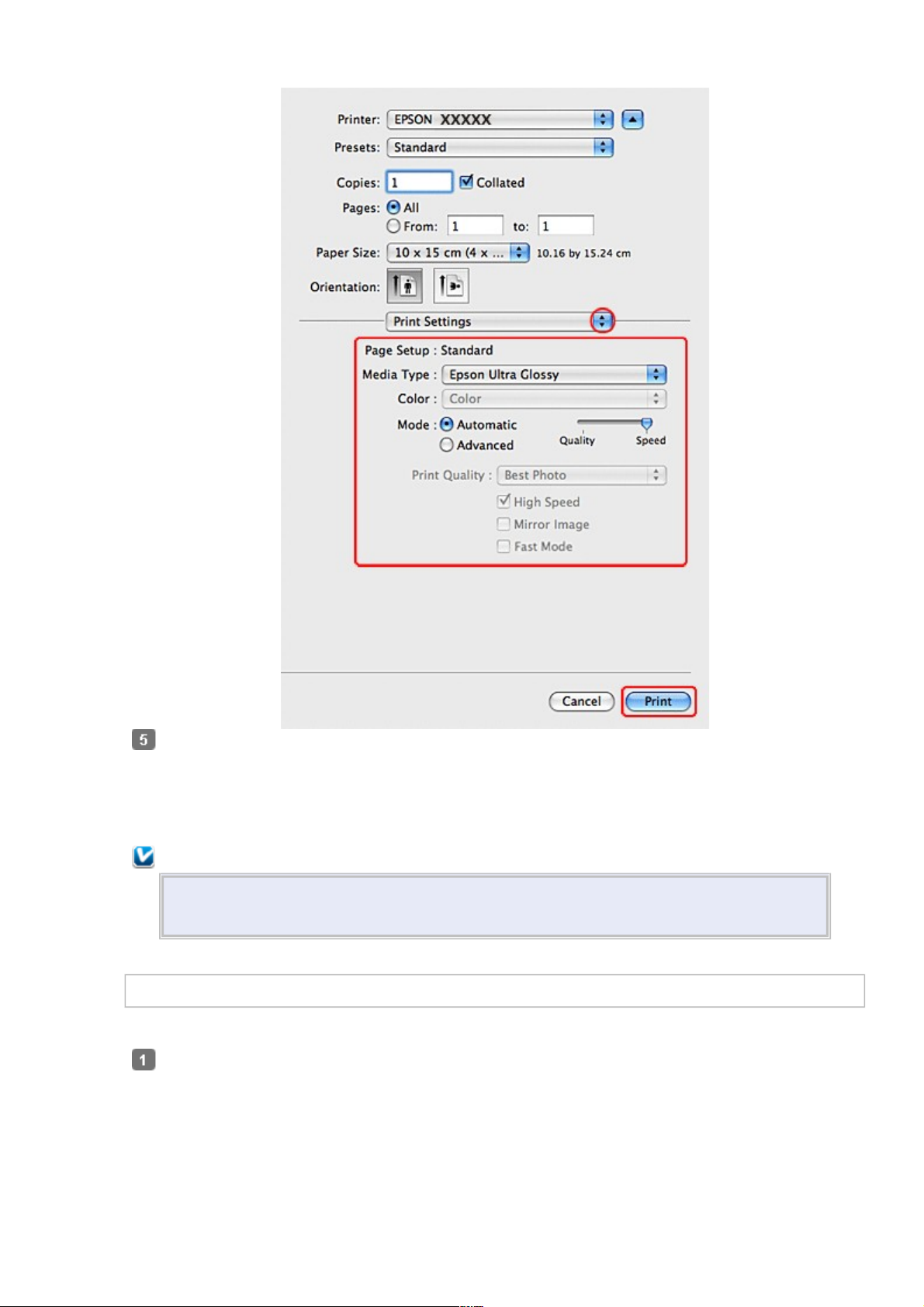
Выберите желаемые параметры. Подробности о параметре Print Settings
(Параметры печати) см. в интерактивной справке.
Выбор правильного типа носителя
Завершив действия, перечисленные выше, напечатайте одну тестовую копию
и проверьте результаты печати перед тем, как печатать все задание.
Примечание:
Можно задавать размер части изображения, выходящей за границу листа при
печати без полей. См. интерактивную справку.
Настройки драйвера в Mac OS X 10.4
Чтобы выполнить настройки печати, сделайте следующее.
Откройте диалоговое окно Page Setup (Параметры
страницы).
Доступ к драйверу принтера в Mac OS X
Page 10
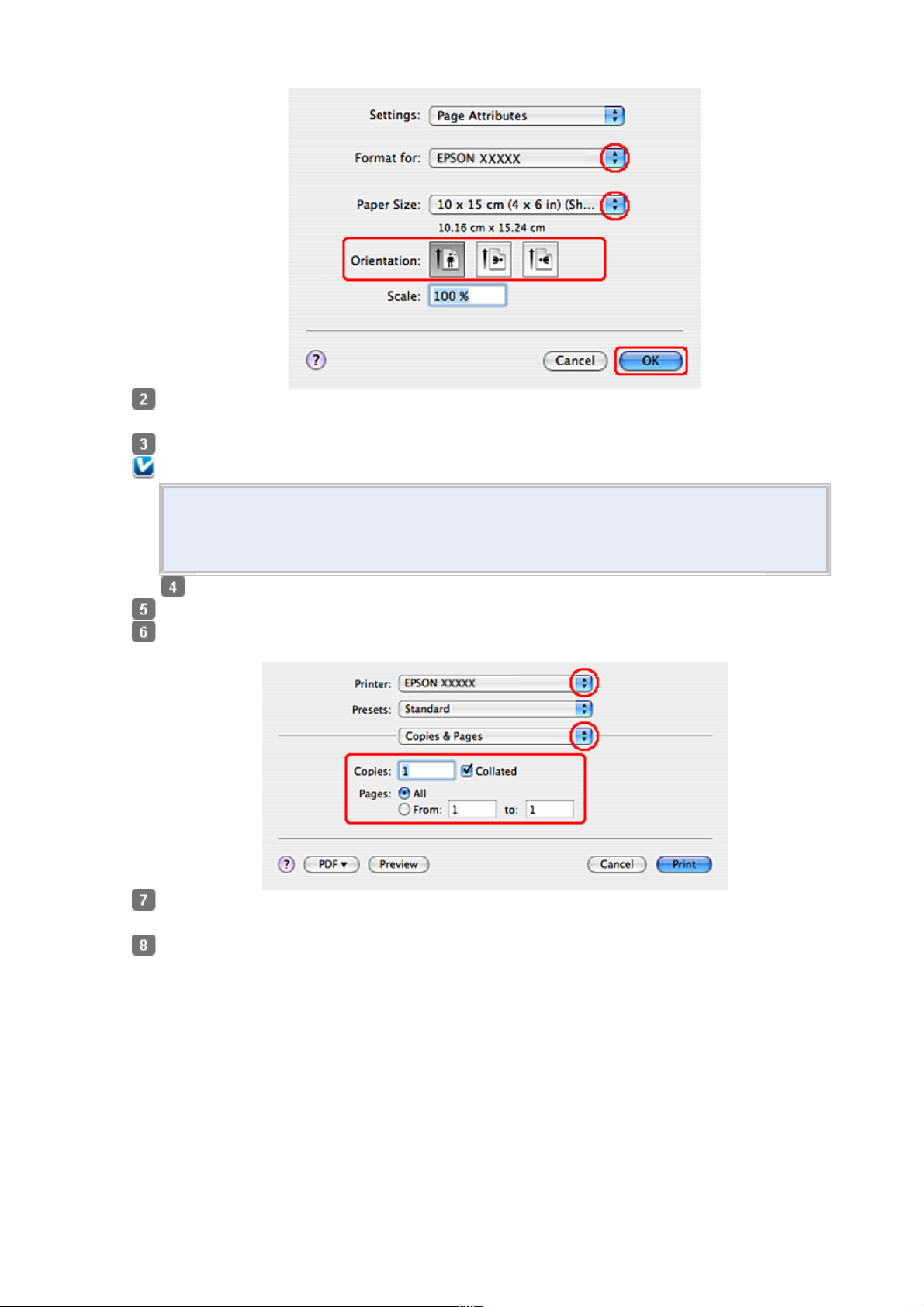
Выберите используемый принтер для параметра Format for (Формат
для).
Выберите подходящее значение параметра Paper Size (Размер бумаги).
Примечание:
Выберите XXX (Borderless) [XXX (Без полей)] для печати фотографий без
полей.
Бумага для печати без полей
Выберите подходящее значение параметра Orientation (Ориентация).
Щелкните OK, чтобы закрыть диалоговое окно Page Setup (Параметры страницы).
Откройте диалоговое окно Print (Печать).
Доступ к драйверу принтера в Mac OS X
Выберите используемый принтер для параметра Printer (Принтер). Затем выберите
значение параметра Copies & Pages (Копии и страницы).
В раскрывающемся меню выберите Print Settings (Параметры печати).
Page 11

Выберите значения параметров Media Type (Тип носителя), Color (Цвет) и Mode
(Режим). Подробности о параметре Print Settings (Параметры печати)
см. в интерактивной справке.
Выбор правильного типа носителя
Завершив действия, перечисленные выше, напечатайте одну тестовую копию
и проверьте результаты печати перед тем, как печатать все задание.
Примечание:
Можно задавать размер части изображения, выходящей за границу листа при
печати без полей. См. интерактивную справку.
Печать на CD/DVD
Замечание о печати на CD/DVD
Размещение CD/DVD
Запуск Epson Print CD
Печать на компакт-дисках в Windows
Печать на CD/DVD в Mac OS X
Печать на CD/DVD с помощью стороннего ПО
Программа Epson Print CD, поставляемая с этим принтером, позволяет печатать рисунки
на CD/DVD. После того как рисунок для компакт-диска создан, можно напечатать его на
компакт-диске диаметром 12 см или 8 см.
Замечание о печати на CD/DVD
Page 12

Используйте только диски, на которых указано, что они предназначены для печати,
например: «Printable on the label surface» (Можно печатать на нерабочей стороне) или
«Printable with ink jet printers» (Можно печатать на струйных принтерах).
Производите печать только на круглых компакт-дисках.
Подробнее об обращении с CD/DVD и о записи данных на подобные диски —
в документации к CD/DVD.
В отличие от печати на специальной бумаги Epson изображения на CD/DVD печатаются
с менее насыщенными цветами.
Печатайте на дисках CD/DVD только после записи на них данных. Иначе отпечатки
пальцев, пыль или царапины на поверхности диска могут вызвать ошибки записи.
Если вы собираетесь печатать большое количество компакт-дисков, сначала
напечатайте несколько ненужных дисков и проверьте состояние отпечатанной
поверхности через сутки.
Не используйте компакт-диски и не прикасайтесь к отпечатанной поверхности, пока
она полностью не высохнет. Не сушите отпечатанные CD/DVD под прямым солнечным
светом.
В зависимости от типа компакт-диска и насыщенности цвета рисунок может смазаться.
Попадание влаги на отпечатанную поверхность может привести к размазыванию
краски.
Если в лоток для дисков или на внутреннюю прозрачную часть диска случайно попадут
чернила, немедленно сотрите их.
Повторная печать на компакт-диске не обязательно улучшит качество печати.
Если вы печатаете на CD/DVD из приложения, не поддерживающего печать на компактдисках, на лотке, компакт-диске или внутри принтера могут появиться чернильные
пятна.
Если для параметра Media Type (Тип носителя) в драйвере принтера выбрано значение
CD/DVD Premium Surface (Улучшенная поверхность CD/DVD) и вы используете
высококачественные CD/DVD, можно печатать на дисках рисунки высокого качества.
Не используйте компакт-диски и не прикасайтесь к отпечатанной поверхности, пока
она полностью не высохнет. Диски, отпечатанные со значением CD/DVD Premium
Surface (Улучшенная поверхность CD/DVD) параметра Media Type (Тип носителя),
сохнут дольше, чем диски, отпечатанные со значением CD/DVD параметра Media Type
(Тип носителя). Диски, отпечатанные с параметром CD/DVD Premium Surface
(Улучшенная поверхность CD/DVD), должны сохнуть 24 часа.
Если отпечатанная поверхность остается липкой даже после сушки, возможно, цвета
чрезмерно насыщенны. В этом случае понизьте насыщенность цветов в Epson Print CD.
Если позиция печати смещена, отрегулируйте ее в Epson Print CD.
Если чернила смазаны, отрегулируйте насыщенность цвета в Epson Print CD.
При помощи Epson Print CD можно настроить область печати на компакт-диске.
Настройте область печати так, чтобы она совпадала с областью печати компакт-диска,
на котором вы собираетесь печатать. Обратите внимание, что неправильные настройки
могут испачкать лоток или компакт-диск.
Область печати на компакт диске показана на рис. ниже.
12-см CD/DVD 8-см CD/DVD
Page 13

A 18 мм
B 120 мм
C 80 мм
Примечание:
При печати на следующих областях компакт-диска лоток или компакт-диск
могут быть испачканы.
Диаметр внутреннего
отверстия
от 18 до 43 мм
Внешний диаметр от 116 до 120 мм (12-см CD/DVD), от 76 до 80 мм (8-
см CD/DVD)
Верх
Размещение CD/DVD
О размещении компакт-диска см. следующий раздел.
Загрузка компакт-диска
Верх
Запуск Epson Print CD
Подробности о запуске Epson Print CD см. в следующем разделе.
Запуск Epson Print CD
Примечание:
Подробности о работе с программой см. в справке по Epson Print CD.
Верх
Печать на компакт-дисках в Windows
Epson Print CD позволяет наносить изображения на компакт-диски. Далее
рассказывается, как печатать на CD/DVD при помощи Epson Print CD.
Примечание:
Одновременно в принтер можно положить только один CD/DVD. Если выбрано
копирование 2 или более дисков, извлекайте каждый диск после печати
и вставляйте следующий. Нажмите на кнопку Start (Пуск) для
Page 14

продолжения печати.
См. раздел Загрузка компакт-диска
Выполнение основных настроек
Щелкните Print (Печать) в меню File (Файл). Откроется диалоговое окно Print
(Печать).
Выберите используемый принтер для параметра Printer (Принтер).
Выберите CD/DVD или CD/DVD Premium Surface (CD/DVD улучшенная
поверхность) для параметра Media Type (Тип носителя).
Выберите None (Нет) для параметра Print Confirmation Pattern (Напечатать шаблон
подтверждения положения печати) и щелкните Print (Печать).
After printing on a CD/DVD, carefully remove the CD/DVD from the CD/DVD tray, and
then press the CD Tray button to close the tray.
Выполнение расширенных настроек
Более сложные настройки можно выполнить при помощи драйвера принтера.
Щелкните Print (Печать) в меню File (Файл). Откроется диалоговое окно Print
(Печать).
Page 15

Щелкните кнопку Manual Print (Вручную).
Выберите используемый принтер для параметра Name
(Имя).
Выберите A4 для параметра Size (Размер).
Выберите CD/DVD для параметра Source (Источник).
Выберите значение Portrait (Портретная) для параметра Orientation
(Ориентация).
Щелкните кнопку Properties (Свойства), чтобы открыть драйвер принтера.
Page 16

Выберите CD/DVD или CD/DVD Premium Surface (CD/DVD улучшенная
поверхность) для параметра Media Type (Тип носителя).
При необходимости настройте другие параметры.
Щелкните OK, чтобы закрыть окно драйвера
принтера.
Щелкните OK, чтобы напечатать данные.
После печати на CD/DVD осторожно извлеките компакт-диск из лотка для CD/DVD
и нажмите на кнопку CD Tray (Лоток CD), чтобы закрыть лоток
Верх
Печать на CD/DVD в Mac OS X
Выполнение основных настроек
Примечание:
Одновременно в принтер можно положить только один CD/DVD.
Если выбрано копирование 2 или более дисков, извлекайте каждый
диск после печати и вставляйте следующий. Нажмите на кнопку
Start (Пуск) для продолжения печати.
См. раздел Загрузка компакт-диска
Выберите
Print
(Печать)
Page 17

в меню
File
(Файл).
Откроется
диалоговое
окно Print
(Печать).
Щелкните кнопку Select Printer (Выбор
принтера).
Выберите свой принтер из списка.
Выберите CD/DVD или CD/DVD Premium Surface (CD/DVD улучшенная
поверхность) для параметра Media Type (Тип носителя).
Удостоверьтесь, что значение None (Нет) выбрано для параметра Print Check
Pattern (Напечатать тестовый шаблон), и щелкните Print (Печать).
После печати на CD/DVD осторожно извлеките компакт-диск из лотка для CD/DVD
и нажмите на кнопку CD Tray (Лоток CD), чтобы закрыть лоток
Выполнение расширенных настроек
Более сложные настройки можно выполнить при помощи драйвера принтера.
Примечание:
В этом разделе приведены иллюстрации для Mac OS X 10.5.
Щелкните
Print
(Печать)
в меню
File
(Файл).
Откроется
Page 18

диалоговое
окно Print
(Печать).
Щелкните кнопку Select Printer (Выбор
принтера).
Выберите свой принтер из списка.
Щелкните Manual Print (Вручную), чтобы открыть диалоговое окно Page Setup
(Параметры страницы).
В следующем диалоговом окне щелкните OK.
Откроется диалоговое окно Page Setup (Параметры
страницы).
Выберите используемый принтер для параметра Format for (Формат
для).
Выберите A4 для параметра Paper Size (Размер бумаги).
Page 19

Выберите значение Portrait (Портретная) для параметра Orientation
(Ориентация).
Щелкните OK, чтобы открыть диалоговое окно Print (Печать).
Примечание для пользователей Mac OS X 10.5 и 10.6:
Если диалоговое окно Print (Печать) не раскрылось полностью, щелкните .
Выберите используемый принтер для параметра Printer (Принтер).
Щелкните Print Settings (Параметры печати).
Выберите CD/DVD или CD/DVD Premium Surface (CD/DVD улучшенная
поверхность) для параметра Media Type (Тип носителя).
При необходимости настройте другие параметры и щелкните кнопку Print
(Печать).
После печати на CD/DVD осторожно извлеките компакт-диск из лотка для CD/DVD
и нажмите на кнопку CD Tray (Лоток CD), чтобы закрыть лоток
Верх
Печать на CD/DVD с помощью стороннего ПО
Для печати на компакт-дисках с помощью сторонних приложений, поддерживающих
печать на CD/DVD, настройте следующие параметры.
Размер A4
Ориентация Portrait (Книжная)
Source (Источник)
(в Windows)
CD/DVD
Type (Тип) CD/DVD или CD/DVD Premium Surface
(Улучшенная поверхность CD/DVD)
Tray type (Тип лотка)* Epson Tray Type 2 **
Page 20
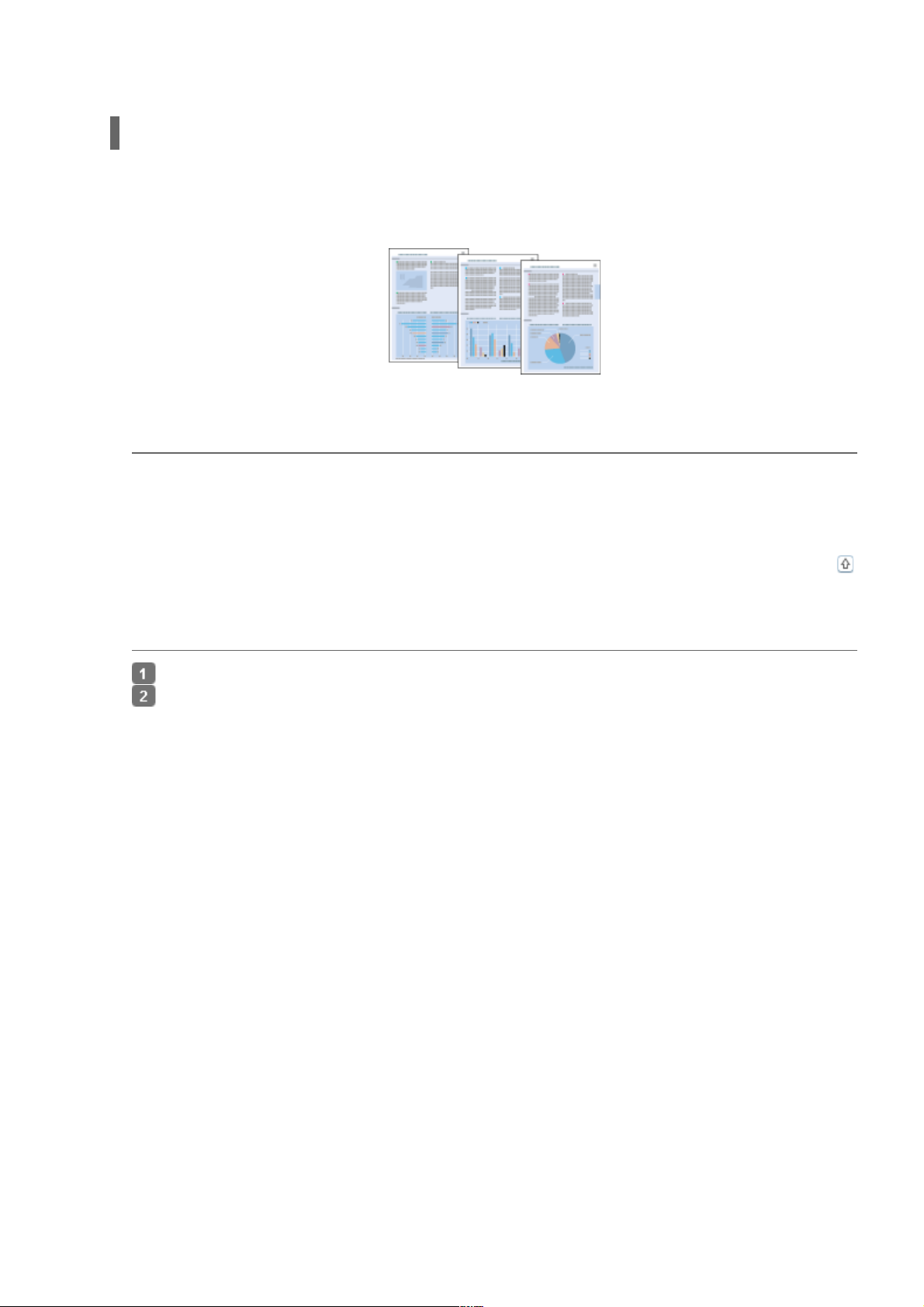
* Необходимость настройки этого параметра зависит от приложения.
** Название зависит от приложения.
Печать документов
Загрузка бумаги
Настройки драйвера в Windows
Настройки драйвера в Mac OS X 10.5 или 10.6
Настройки драйвера в Mac OS X 10,4
Загрузка бумаги
О загрузке бумаги см. следующий раздел.
Загрузка бумаги
Об использовании специальных носителей Epson см. следующий раздел.
Использование, загрузка и хранение носителей
Верх
Настройки драйвера в Windows
Выберите файл для печати.
Откройте окно драйвера принтера.
Доступ к ПО принтера в Windows
Page 21
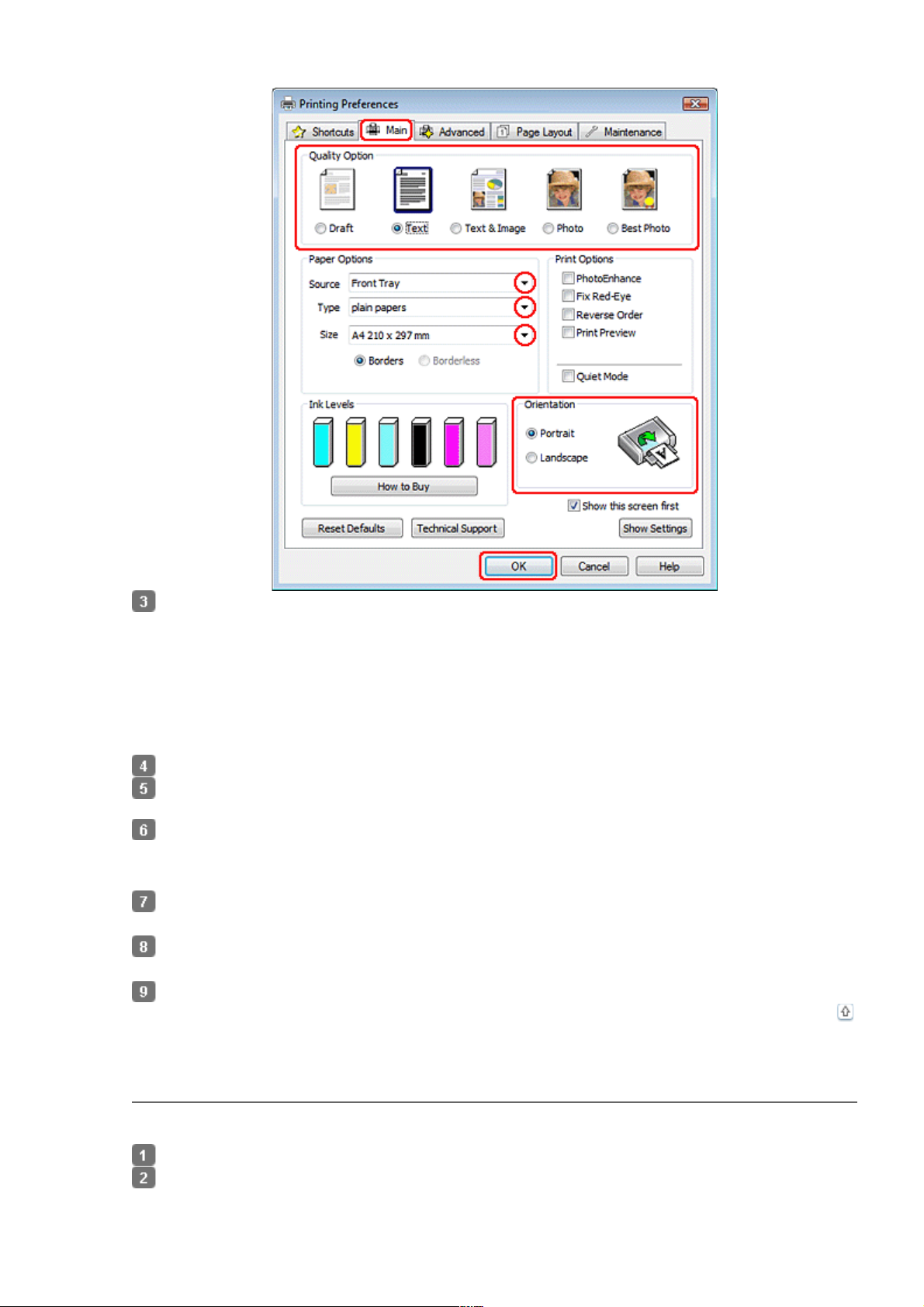
Откройте вкладку Main (Главное) и выберите один из рекомендуемых ниже
параметров Quality Options (Качество).
Draft (Черновик) для печати в черновом режиме с низким качеством;
Text (Текст) для печати документов, содержащих только текст, с высоким качеством
текста;
Text & Image (Текст и изображение) для более качественной печати документов,
содержащих текст и изображения.
Выберите Front Tray (Передний лоток) для параметра Source (Источник).
Выберите подходящее значение параметра Type (Тип).
Выбор правильного типа носителя
Выберите подходящее значение параметра Size (Размер). Вы также можете
определить пользовательский размер бумаги. Подробности см. в интерактивной
справке.
Выберите ориентацию отпечатка: Portrait (Книжная) или Landscape
(Альбомная).
Щелкните OK, чтобы закрыть окно настроек
принтера.
Распечатайте выбранный файл.
Верх
Настройки драйвера в Mac OS X 10.5 или 10.6
Чтобы выполнить настройки печати, сделайте следующее.
Выберите файл для печати.
Откройте диалоговое окно Print (Печать).
Доступ к драйверу принтера в Mac OS X
Page 22
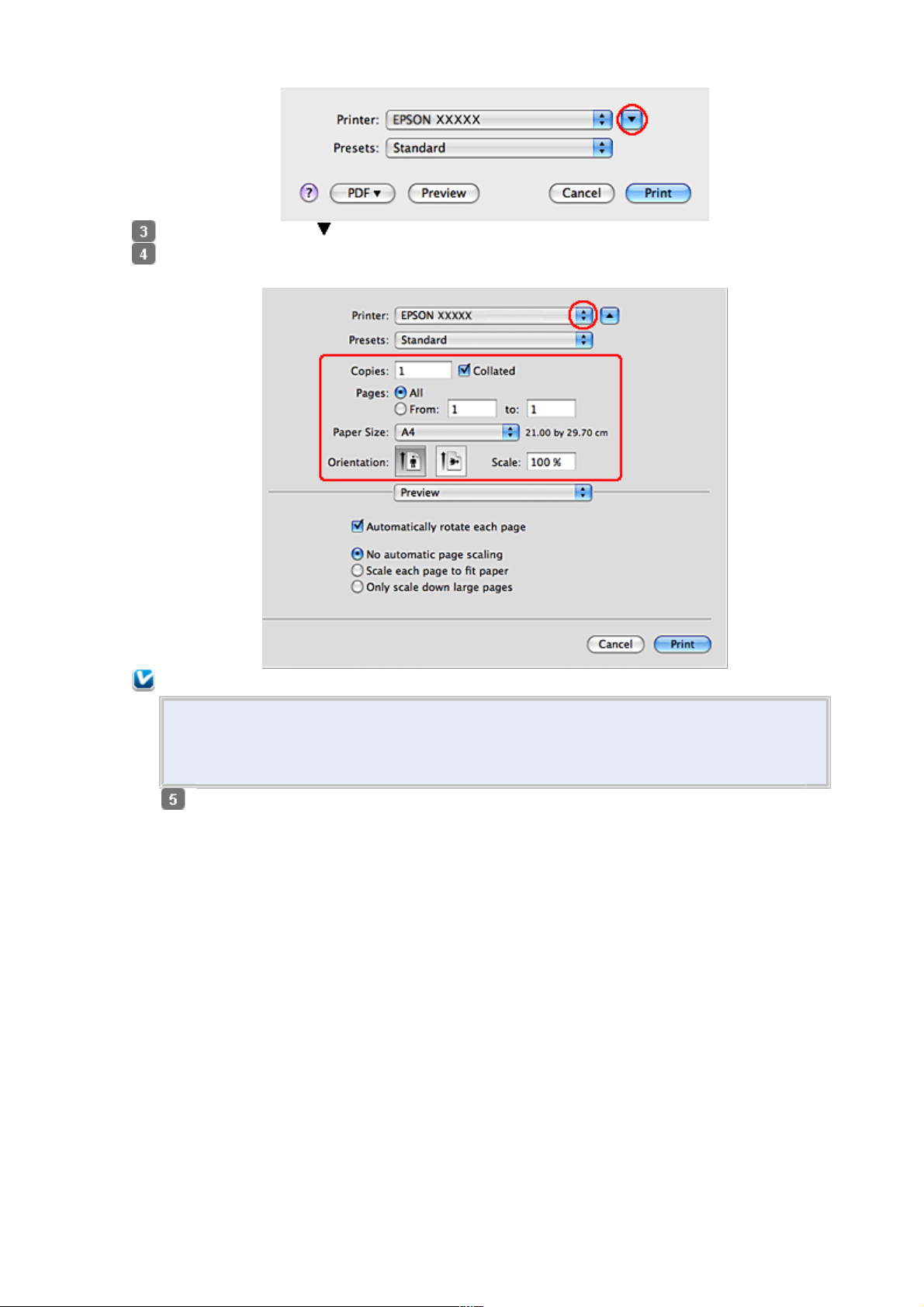
Щелкните кнопку , чтобы раскрыть список.
Выберите используемый принтер для параметра Printer (Принтер), затем выполните
подходящие настройки.
Примечание:
В некоторых приложениях часть элементов этого диалогового окна могут быть
недоступны. В этом случае в меню File (Файл) вашего приложения щелкните
Page Setup (Параметры страницы) и затем выполните нужные настройки.
В раскрывающемся меню выберите Print Settings (Параметры печати).
Page 23

Выберите желаемые параметры. Подробности о параметре Print Settings
(Параметры печати) см. в интерактивной справке.
Выбор правильного типа носителя
Щелкните Print (Печать), чтобы начать печать.
Верх
Настройки драйвера в Mac OS X 10,4
Выберите файл для печати.
Откройте диалоговое окно Page Setup (Параметры
страницы).
Доступ к драйверу принтера в Mac OS X
Page 24
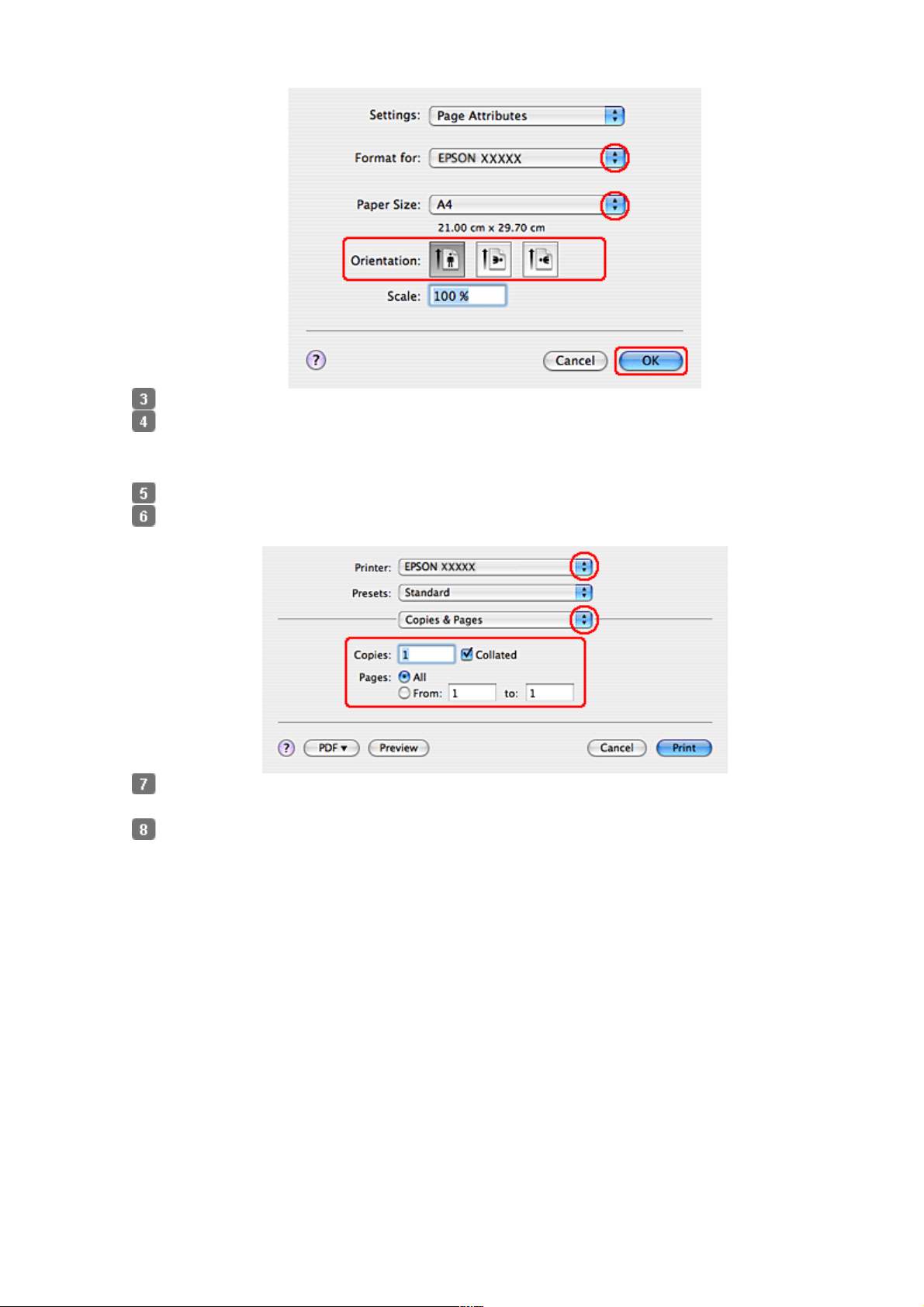
Выберите используемый принтер для параметра Format for (Формат для).
Выберите значения параметров Paper Size (Размер бумаги) и Orientation
(Ориентация). Вы также можете определить пользовательский размер бумаги.
Подробности см. в интерактивной справке.
Щелкните OK, чтобы закрыть диалоговое окно Page Setup (Параметры страницы).
Откройте диалоговое окно Print (Печать).
Доступ к драйверу принтера в Mac OS X
Выберите используемый принтер для параметра Printer (Принтер). Затем выберите
значение параметра Copies & Pages (Копии и страницы).
В раскрывающемся меню выберите Print Settings (Параметры печати).
Page 25
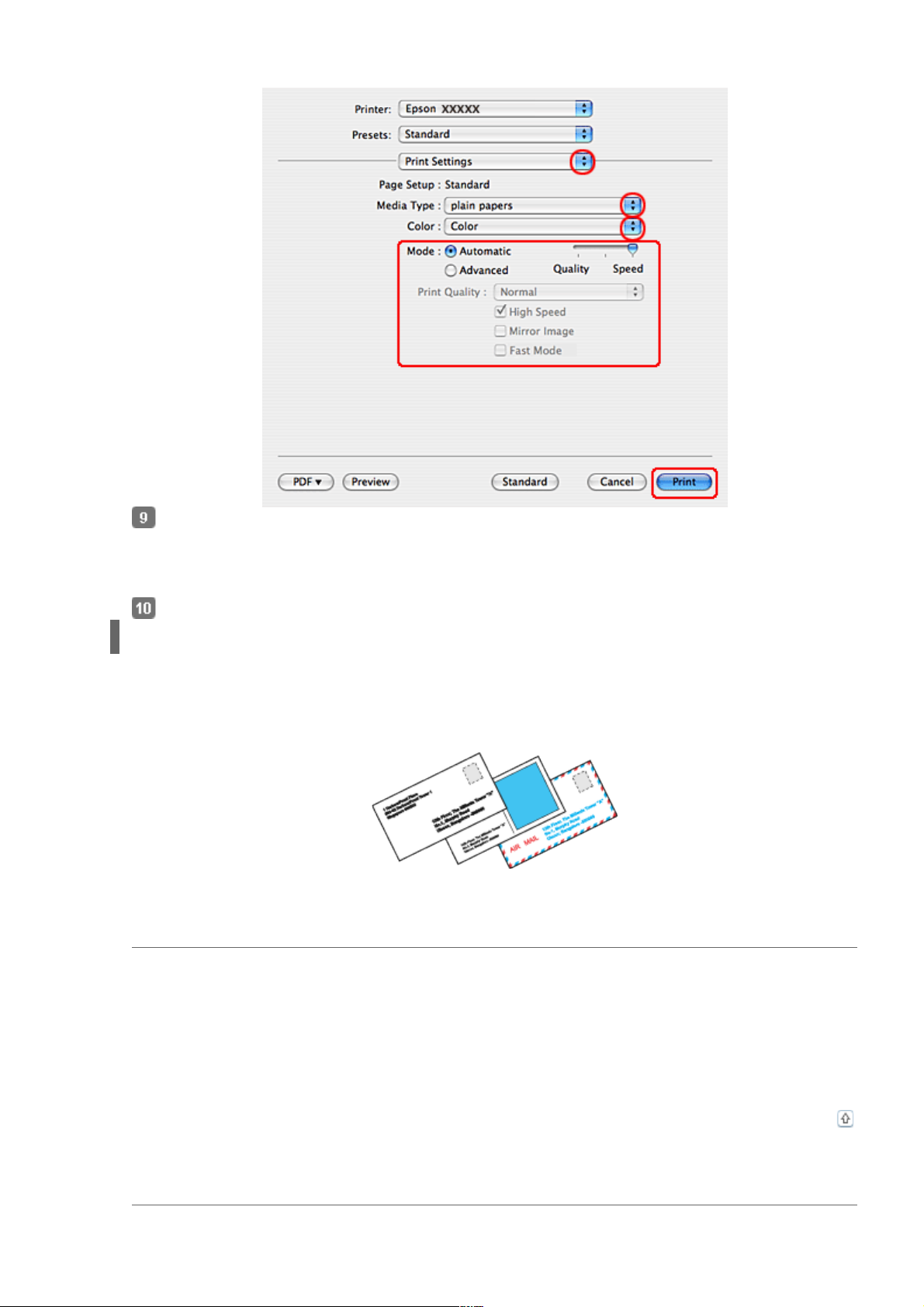
Выберите значения параметров Media Type (Тип носителя), Color (Цвет) и Mode
(Режим). Подробности о параметре Print Settings (Параметры печати)
см. в интерактивной справке.
Выбор правильного типа носителя
Щелкните Print (Печать), чтобы начать печать.
Печать на конвертах
Загрузка конвертов
Настройки драйвера в Windows
Настройки драйвера в Mac OS X 10.5 или 10.6
Настройки драйвера в Mac OS X 10.4
Загрузка конвертов
О загрузке конвертов в принтер см. следующий раздел.
Загрузка конвертов
Для получения более подробной информации щелкните вкладку Appendix
(Приложение) в правом верхнем углу окна Руководства пользователя. Затем
щелкните Product Information (Информация о продукте) > Technical
Specifications (Технические характеристики).
Верх
Настройки драйвера в Windows
Page 26
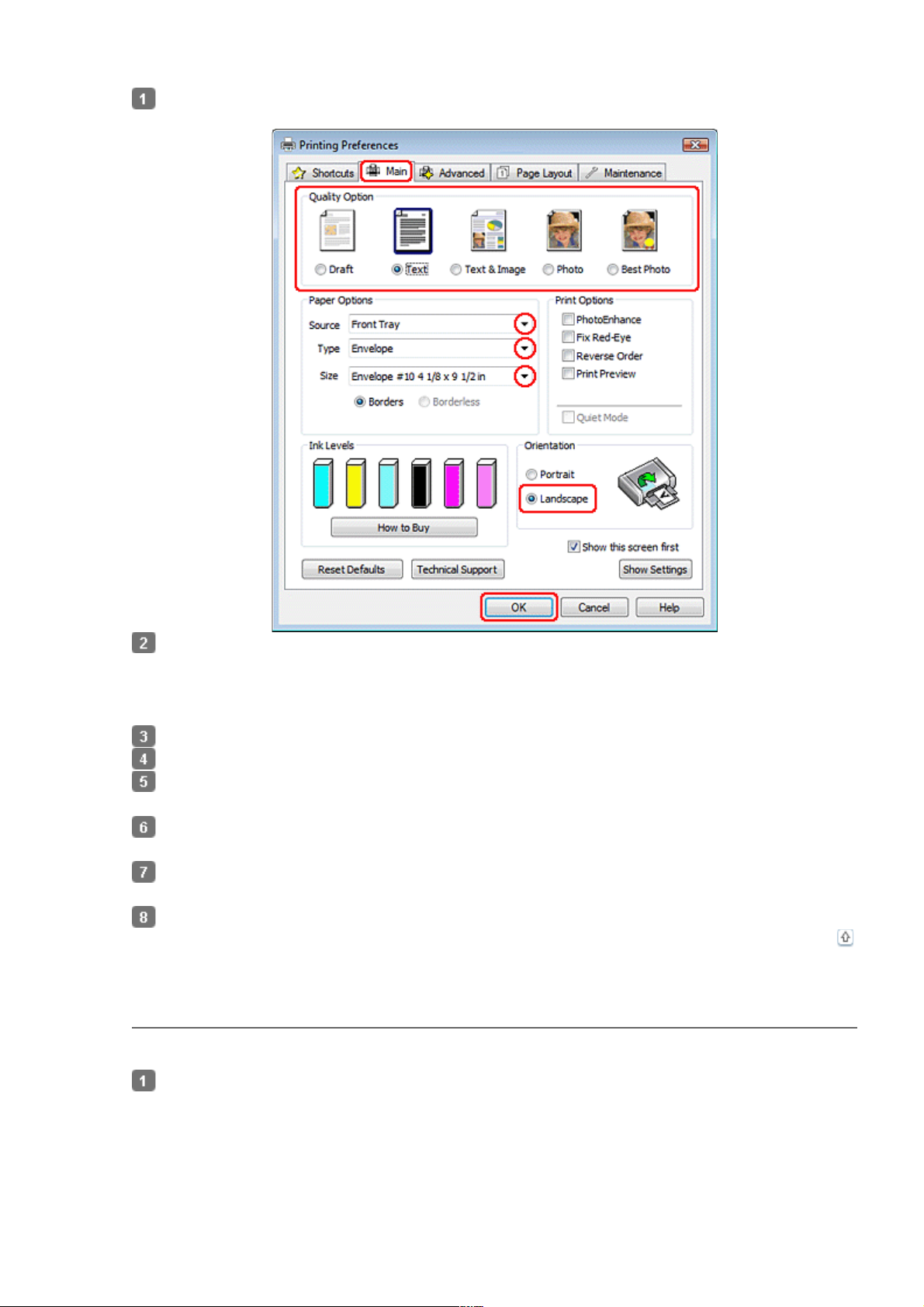
Откройте окно драйвера принтера.
Доступ к ПО принтера в Windows
Откройте вкладку Main (Главное) и выберите один из рекомендуемых ниже
параметров Quality Options (Качество).
Text (Текст) для большинства конвертов;
Text & Image (Текст и изображение) для печати изображений на конвертах.
Выберите Front Tray (Передний лоток) для параметра Source (Источник).
Для параметра Type (Тип) выберите Envelope (Конверт).
В списке Size (Размер) выберите подходящий размер конверта. Вы также можете
определить пользовательский размер. Подробности см. в интерактивной справке.
Выберите значение Landscape (Альбомная) для параметра Orientation
(Ориентация).
Щелкните OK, чтобы закрыть окно настроек
принтера.
Распечатайте выбранный файл.
Верх
Настройки драйвера в Mac OS X 10.5 или 10.6
Чтобы выполнить настройки печати, сделайте следующее.
Откройте диалоговое окно Print (Печать).
Доступ к драйверу принтера в Mac OS X
Page 27

Щелкните кнопку , чтобы раскрыть список.
Выберите используемый принтер для параметра Printer (Принтер) и затем для
параметра Paper Size (Размер бумаги) выберите подходящий размер конверта.
Вы также можете определить пользовательский размер конверта. Подробности
см. в интерактивной справке.
Выберите значение Landscape (Альбомная) для параметра Orientation
(Ориентация).
Примечание:
В некоторых приложениях часть элементов этого диалогового окна могут быть
недоступны. В этом случае в меню File (Файл) вашего приложения щелкните
Page Setup (Параметры страницы) и затем выполните нужные настройки.
В раскрывающемся меню выберите Print Settings (Параметры печати).
Page 28

Выберите желаемые параметры. Подробности о параметре Print Settings
(Параметры печати) см. в интерактивной справке.
Щелкните Print (Печать), чтобы начать печать.
Верх
Настройки драйвера в Mac OS X 10.4
Откройте диалоговое окно Page Setup (Параметры
страницы).
Доступ к драйверу принтера в Mac OS X
Page 29

Выберите используемый принтер для параметра Format for (Формат для).
В списке Paper Size (Размер бумаги) выберите подходящий размер конверта.
Вы также можете определить пользовательский размер конверта. Подробности
см. в интерактивной справке.
Выберите значение Landscape (Альбомная) для параметра Orientation
(Ориентация).
Щелкните OK, чтобы закрыть диалоговое окно Page Setup (Параметры страницы).
Откройте диалоговое окно Print (Печать).
Доступ к драйверу принтера в Mac OS X
Выберите используемый принтер для параметра Printer (Принтер), затем выберите
значение параметра Copies & Pages (Копии и страницы).
В раскрывающемся меню выберите Print Settings (Параметры печати).
Page 30

Для параметра Media Type (Тип носителя) выберите Envelope (Конверт)
и настройте параметры Color (Цвет) и Mode (Режим). Подробности о параметре Print
Settings (Параметры печати) см. в интерактивной справке.
Щелкните Print (Печать), чтобы начать печать.
Отмена печати
Кнопки на панели управления
В Windows
В Mac OS X
Чтобы остановить печать, выполните инструкции соответствующего раздела.
Кнопки на панели управления
PX720WD/TX720WD/Artisan 725: Нажмите на кнопку Stop/Clear (Стоп/Сброс).
PX820FWD/TX820FWD/Artisan 835: Нажмите на кнопку Cancel (Отмена).
Верх
В Windows
Примечание:
Вы не можете удалить задание, которое уже полностью отослано на принтер.
Для этого удалите задание с помощью принтера.
С помощью индикатора выполнения
Когда вы отправляете задание печати принтеру, на экране компьютера появляется
индикатор хода выполнения печати.
Page 31

Щелкните кнопку Stop (Стоп) для отмены печати.
Использование EPSON Status Monitor 3
Запуск EPSON Status Monitor 3.
Работа с EPSON Status Monitor 3
Щелкните кнопку Print Queue (Очередь печати). Откроется окно Windows
Spooler.
Правой кнопкой мыши щелкните по заданию, которое хотите отменить, и выберите
Cancel (Отмена).
Верх
В Mac OS X
Сделайте следующее для отмены задания печати.
В Dock щелкните значок вашего принтера.
В списке Document Name (Имя документа) выберите нужный документ.
Щелкните кнопку Delete (Удалить), чтобы отменить задание печати.
Page 32

Использование, загрузка и хранение носителей
Выбор лотка для загрузки в зависимости от его вместимости
Хранение фотобумаги Epson
Хорошего качества печати можно добиться с большинством типов простой бумаги.
Однако бумага с покрытием обеспечивает наивысшее качество отпечатков, так как
впитывает меньше чернил.
Epson представляет специальные носители, разработанные для печати чернилами,
которые используются в струйных принтерах Epson, и для получения
высококачественных результатов рекомендует использовать именно эти носители.
Для получения более подробной информации по специальным носителям Epson,
щелкните вкладку Appendix (Приложение) в правом верхнем углу окна User’s Guide
(Руководство пользователя). Затем щелкните Product Information (Информация о
продукте) и далее Ink, Paper, and Options (Чернила, бумага и опции).
При загрузке специальной бумаги, распространяемой Epson, сначала прочитайте
инструкцию, которая прилагается к бумаге, и учтите следующие моменты.
Примечание:
Загружайте бумагу в кассетный лоток стороной для печати вниз.
Обычно сторона для печати выглядит более белой или глянцевой. Подробную
информацию вы найдете в инструкции к бумаге. На некоторых типах бумаги
обрезанные уголки указывают правильное направление для загрузки.
Если бумага согнута, перед загрузкой распрямите ее или слегка согните
в противоположную сторону. При печати на изогнутой бумаге отпечаток может
быть смазан.
Выбор лотка для загрузки в зависимости от его вместимости
Обратитесь к следующей таблице, чтобы выбрать кассетный лоток, соответствующий
типу и размеру используемой бумаги.
Тип носителя Размер Вместимость
(в листах)
Лоток
Простая бумага Letter
A4
B5
A5
120 *1 *2 Главный лоток
Legal 1 *1 *3
A6 20 *1 Фотолоток
Page 33

Epson Premium Ink Jet
Plain Paper
A4 120 *2 Главный лоток
Epson Photo Quality Ink
Jet Paper
A4 100 Главный лоток
Epson Bright White Ink Jet
Paper
A4 100 *2 Главный лоток
Epson Photo Paper A4 20 Главный лоток
13 × 18 см
10 × 15 см
20 Фотолоток
Epson Glossy Photo Paper A4 20 Главный лоток
13 × 18 см
10 × 15 см
20 Фотолоток
Epson Premium Glossy
Photo Paper
A4 20 Главный лоток
13 × 18 см
10 × 15 см
16:9 wide size (102 ×
181 мм)
20 Фотолоток
Epson Premium Semigloss
Photo Paper
A4 20 Главный лоток
10 × 15 см 20 Фотолоток
Epson Ultra Glossy Photo
Paper
A4 20 Главный лоток
13 × 18 см
10 × 15 см
20 Фотолоток
Epson Matte Paper Heavyweight
A4 20 Главный лоток
Epson Double-Sided Matte
Paper
A4 1 Главный лоток
Epson Iron-On Cool Peel
Transfer Paper
A4 1 Главный лоток
Epson Photo Stickers A6 1 Фотолоток
Envelope (Конверт)
10 Главный лоток
*1 Рассчитано для бумаги весом 75 г/м².
*2 Вместимость при двусторонней печати вручную — 30 листов.
*3 Вместимость при двусторонней печати вручную — 1 лист.
Примечание:
В различных регионах в наличии могут быть разные типы бумаги.
См. следующие рисунки.
a. Фотолоток
b. Главный лоток
Верх
Хранение фотобумаги Epson
Page 34

Убирайте неиспользованную бумагу в оригинальную упаковку сразу же после
окончания печати. Epson рекомендует хранить отпечатки в многоразовых пластиковых
пакетах. Храните бумагу вдали от мест с высокой температурой и влажностью и вдали
от прямого солнечного света.
Загрузка бумаги
Для загрузки бумаги сделайте следующее.
Примечание:
На иллюстрациях, представленных в данном разделе, показаны модели
PX820FWD/TX820FWD/Artisan 835.
Откройте переднюю
крышку.
Примечание:
Если выдвинут приемный лоток, закройте его.
Выдвиньте кассетный лоток.
Если в фотолотке (верхнем) есть бумага, выньте ее. Передвиньте фотолоток вперед
и поднимите его.
Page 35

Сожмите и передвиньте боковые направляющие к краям главного лотка (нижнего).
Загрузите бумагу стороной для печати вниз.
Примечание:
Поравняйте стопку перед загрузкой.
Верхний край пачки не должен превышать стрелку на внутренней стороне
направляющих кассетного лотка.
Придвиньте боковую направляющую к левому краю бумаги.
Придвиньте другую боковую направляющую по размеру
бумаги.
Page 36

Опустите фотолоток.
Сожмите и передвиньте боковые направляющие к краям
фотолотка.
Загрузите бумагу стороной для печати вниз.
Придвиньте боковую направляющую к левому краю
бумаги.
Page 37

Придвиньте другую боковую направляющую по размеру
бумаги.
Вставьте кассету горизонтально в принтер.
Откройте и выдвиньте приемный лоток.
Примечание:
При использовании бумаги Legal опустите ограничитель (*).
При использовании бумаги формата Legal или большего размера загружайте
один лист за раз и придерживайте его за край, выступающий из кассетного
лотка.
Оставляйте перед устройством достаточно свободного пространства, куда
будет поступать бумага.
Убедитесь, что лоток для CD/DVD не извлечен.
Не вынимайте и не вставляйте кассетный лоток во время печати.
Page 38

Следуйте инструкциям, чтобы выбрать нужный лоток.
См. раздел Выбор лотка для загрузки в зависимости от его вместимости
При загрузке листа с фотостикерами, размещайте его стороной для печати вниз, как
показано ниже. Не используйте поддерживающий лист из комплекта фотостикеров.
Загрузка конвертов
Для загрузки конвертов сделайте следующее.
Примечание:
На иллюстрациях, представленных в данном разделе, показаны модели
PX820FWD/TX820FWD/Artisan 835.
Откройте переднюю
крышку.
Примечание:
Если выдвинут приемный лоток, закройте его.
Выдвиньте кассетный лоток.
Page 39

Если в фотолотке (верхнем) есть бумага, выньте ее. Передвиньте фотолоток вперед
и поднимите его.
Сожмите и передвиньте боковые направляющие к краям главного лотка (нижнего).
Загрузите конверты короткой стороной вперед, закрывающейся стороной вверх,
клапаном влево.
Передвиньте боковые направляющие к краям
конвертов.
Page 40

Опустите фотолоток.
Передвиньте фотолоток, чтобы проверить, что конверты не скрутились.
Вставьте кассету горизонтально в принтер.
Откройте и выдвиньте приемный лоток.
Page 41

Примечание:
Конверты могут быть различной толщины и жесткости. Если общая толщина
пачки конвертов больше 10 мм, сожмите конверты перед загрузкой.
Если качество печати ухудшается при загрузке пачки конвертов, загружайте
конверты по одному.
Не используйте скрученные или согнутые конверты.
Перед загрузкой убедитесь, что клапан конверта закрыт и не смят.
Перед загрузкой рекомендуется разгладить передний край конверта.
Не используйте слишком тонкие конверты — они могут скрутиться во время
печати.
Подравняйте стопку конвертов перед загрузкой.
Инструкции по печати смотрите в следующем разделе.
Печать на конвертах
Загрузка компакт-диска
Выполните описанные ниже шаги, чтобы загрузить диск во встроенный лоток для
CD/DVD.
Предостережение
Обязательно прочитайте следующий раздел перед загрузкой CD/DVD.
См. раздел Замечание о печати на CD/DVD
Строго выполняйте дальнейшие действия по загрузке CD/DVD в принтер.
Если вы положите диск другим способом, данные или принтер могут быть
повреждены.
Примечание:
На иллюстрациях, представленных в данном разделе, показаны модели
PX820FWD/TX820FWD/Artisan 835.
Перед печатью на компакт-диске необходимо прочистить вал внутри принтера
сделав несколько копий без размещения оригинала на планшете.
Для получения более подробной информации щелкните вкладку Appendix
(Приложение) в правом верхнем углу окна User’s Guide (Руководство
пользователя). Затем щелкните Maintenance (Обслуживание) > Cleaning
the Printer (Очистка принтера).
Убедитесь, что питание принтера включено.
Если выдвинут приемный лоток, закройте его.
Page 42

Поднимите панель управления.
Нажмите на кнопку CD Tray (Лоток CD) на панели управления, чтобы извлечь
лоток для CD/DVD.
Предостережение
Не тяните лоток для CD/DVD. Вы можете повредить механизм
извлечения лотка.
Загрузите
компакт-диск
стороной для
печати вверх,
выровняв его
по белому
кругу и
центральной
точке на
лотке.
Осторожно
надавите на
края компактдиска, чтобы
зафиксировать
его в лотке.
Page 43

Примечание:
Через некоторое время лоток для CD/DVD закроется автоматически. Нажмите
на кнопку CD Tray (Лоток CD), чтобы вывести лоток снова.
Нажмите на кнопку CD Tray (Лоток CD), чтобы закрыть лоток.
Инструкции по редактированию и печати рисунков для CD/DVD смотрите в следующем
разделе.
Печать на CD/DVD
После завершения печати лоток для CD/DVD выдвинется. Осторожно достаньте
компакт-диск из лотка.
Предостережение
Будьте осторожны и не поцарапайте поверхность компакт-диска при его
извлечении.
Примечание:
Нажмите на кнопку CD Tray (Лоток CD), чтобы после завершения печати
закрыть лоток.
Доступные возможности сканера
Вы можете использовать несколько режимов сканирования и функций сканера. Проверьте
какие из них доступны для вашей модели.
Модель
Page 44

PX660 PX720WD
TX720WD
Artisan 725
PX820FWD
TX820FWD
Artisan 835
Epson Scan
Автоматический режим
-
Epson Scan
Режим Office (Офисный)
Epson Scan
Режим Home (Простой)
Epson Scan
Режим Professional
(Профессиональный)
Функция Scan to PC
(Сканировать в PC)
Функция Scan to E-mail
(Сканировать для E-mail)
Функция Scan to PDF
(Сканировать для PDF)
ADF - -
Восстановление цвета
Функция Color Restoration (Восстановление цвета) восстанавливает краски
и резкость на изображениях, полученных при сканировании выцветших
и расфокусированных цветных фотографий.
Оригинальное изображение С применением функции Color
Restoration (Восстановление цвета)
Подробнее об использовании данной функции см. в разделе Восстановление
выцветших фотографий.
Функция Backlight Correction (Коррекция фона)
Функция ПО сканера Backlight Correction (Коррекция фона) предназначена для
осветления темных частей фотографий, которые были сделаны против света.
Оригинальное изображение С применением функции Backlight
Correction (Коррекция фона)
Page 45

Подробнее об использовании данной функции см. в разделе Коррекция фотографий
снятых против света.
Запуск сканирования
Работа с панелью управления
С помощью значка EPSON Scan
С помощью других программ
Работа с панелью управления
См. раздел Доступные возможности сканера.
Выможете начать сканирование, выбрав в панели упрваления следующие функции.
Функция Scan to PC (Сканировать для PC) позволяет автоматически сканировать и
сохранять оригинал как JPEG файл на компьютере.
Функция Scan to E-mail (Сканировать для E-Mail) позволяет сканировать и прикреплять
изображения к e-mail сообщению. Подробнее об этом — в разделе Сканирование для
отправки по электронной почте.
Функция Scan to PDF (Сканировать для PDF) позволяет автоматически сканировать и
сохранять оригинал как PDF файл на компьютере.
Также возможно назначить приложение функции сканнера в панели управления.
Подробнее об этом — в разделе Назначение приложения кнопке сканера.
Верх
С помощью значка EPSON Scan
Вы можете запустить Epson Scan дважды щелкнув на значок EPSON Scan.
В Windows
Дважды щелкните значок EPSON Scan на рабочем столе.
Или выберите Start (Пуск) > All Programs (Все программы) или Programs
(Программы) > EPSON > EPSON Scan > EPSON Scan.
В Mac OS X
Выберите Applications (Приложения) > Epson Software > EPSON Scan.
Откроется окно Epson Scan. О выборе режимов сканирования см. раздел Выбор режима
работы приложения Epson Scan.
Верх
С помощью других программ
Page 46

Для сканирования можно использовать распространенные TWAIN-совместимые
приложения, например, Adobe Photoshop Elements. Откройте программу, выберите EPSON
Scan и начните сканирование. После завершения сканирования изображение
автоматически откроется в выбранной программе для дальнейшего редактирования,
печати или сохранения.
Запустите TWAIN-совместимое приложение. Дважды щелкните значок нужной
программы на рабочем столе либо сделайте следующее.
В Windows:
Выберите Start (Пуск) > All Programs (Все программы) или Programs
(Программы) > папка приложения > приложение.
В Mac OS X:
Откройте Applications (Приложения) на жестком диске, выберите папку приложения и
дважды щелкните по значку приложения.
Сделайте следующее.
Adobe Photoshop Elements:
В Windows:
Щелкните Edit and Enhance Photos (Редактирование изображений), откройте
меню File (Файл), выберите Import (Импорт) и далее выберите сканер.
В Mac OS X:
Щелкните Close (Закрыть), в окне Welcome (Добро пожаловать), откройте меню File
(Файл), выберите Import (Импорт) и далее выберите сканер.
ArcSoft PhotoImpression:
В Windows:
Щелкните Get Photos (Получить фотографии), затем щелкните Acquire from
Scanner (Получить из сканера) и выберите свой сканер.
В Mac OS X:
Откройте меню File (Файл) и выберите Get Photo, затем выберите Camera/Scanner
и далее выберите свой сканер.
Presto! PageManager:
Откройте меню File (Файл) и выберите Select Source, затем выберите ваш сканер.
В некоторых программах вы должны выбрать сканер в качестве «источника».
Если доступен параметр Select Source выберите его и затем выберите из списка ваш
сканер.
Примечание для пользователей Windows 7, Vista и ХР
В списках Import или Acquire не выбирайте WIA, так как ваш сканер в этом
случае может работать некорректно.
Откроется окно Epson Scan. О выборе режимов сканирования см. раздел Выбор режима
работы приложения Epson Scan.
Сканирование в Full Auto Mode (Автоматический режим)
Page 47

См. раздел Доступные возможности сканера.
Положите оригинал на планшет. См. Руководство пользователя для получения
интсрукций.
Запустите Epson Scan. Подробнее об этом — в разделе Запуск Scan..
Выберите Full Auto Mode (Автоматический режим) из списка Mode (Режим).
Подробнее об этом — в разделе Изменение режима сканирования.
Чтобы выбрать необходимое разрешение, восстановить поблекшие цвета или
применить функцию удаления пыли и царапин с пленок или слайдов щелкните
кнопку Customize (Настройки). Откроется окно Customize (Настройки).
Page 48

Примечание:
При запуске Epson Scan из TWAIN-совместимого приложения,
например, из Adobe Photoshop Elements, значок File Save
Settings (Параметры сохранения файла) не отображается.
Сделайте
необходимые
настройки
и щелкните OK.
Для получения
информации по
выбору
установок в
окне Customize
(Настройки) см.
Помощь по
Epson Scan.
Щелкните Scan (Сканировать). Epson Scan начнет сканирование
в Автоматическом режиме.
Page 49

Epson Scan автоматически произведет предварительный просмотр изображения,
распознает тип документа и выполнит настройки сканирования. Во время сканирования
в окне Epson Scan вы сможете увидеть, как будет выглядеть каждое ваше изображение.
Примечание:
Если необходимо изменить какие-либо настройки, щелкните кнопку Pause
(Пауза). Будет произведен возврат в окно Epson Scan Full Auto Mode
(Автоматический режим).
Чтобы отменить сканирование, щелкните кнопку Cancel (Отмена).
Дальнейшие ваши действия зависят от того, как было запущено сканирование.
Подробнее об этом — в разделе Завершение сканирования.
Сканирование в Office Mode (Офисный режим)
Сканирование в Office Mode (Офисный режим) с помощью планшета
Сканирование в офисном режиме с помощью автоподатчика
См. раздел Доступные возможности сканера.
Page 50

Если необходимо выполнить сканирование документов поместив их на планшет, см.
Сканирование в Office Mode (Офисный режим) с помощью планшета. для получения
инструкций.
Если необходимо выполнить сканирование документов поместив их в автоподатчик, см.
Сканирование в офисном режиме с помощью автоподатчика. для получения
инструкций.
Сканирование в Office Mode (Офисный режим) с помощью планшета
См. раздел Доступные возможности сканера.
Положите оригинал на планшет. См. Руководство пользователя для получения
интсрукций.
Запустите Epson Scan. Подробнее об этом — в разделе Запуск Scan..
Выберите режим Office (Офисный) в списке Mode (Режим). Подробнее об этом —
Page 51

в разделе Изменение режима сканирования.
Для параметра Image Type (Тип изображения) выберите значение Color (Цвет),
Grayscale (Оттенки серого) или Black&White (Черно-белый).
Выберите значение Document Table (Планшет для документов) для параметра
Document Source (Источник документа).
Выберите значение параметра Size (Размер), соответствующее размеру
загруженных документов.
Щелкните стрелку, чтобы раскрыть список Resolution (Разрешение), и выберите
подходящее разрешение для сканируемого оригинала. Подробнее об этом —
в разделе Выбор необходимого разрешения.
Щелкните Preview (Просмотр) для предварительного просмотра изображений.
Откроется окно Preview (Просмотр) с вашим изображением. Подробнее об этом —
в разделе Предварительный просмотр и выделение области сканирования.
Если необходимо, настройте качество изображения. Подробнее об этом —
в разделе Коррекция цвета и другие настройки изображения.
Щелкните Scan (Сканировать).
Дальнейшие ваши действия зависят от того, как было запущено сканирование.
Подробнее об этом — в разделе Завершение сканирования.
Верх
Сканирование в офисном режиме с помощью автоподатчика
См. раздел Доступные возможности сканера.
Загрузите первую страницу документа в автоподатчик. См. Руководство
пользователя для получения интсрукций.
Запустите Epson Scan. Подробнее об этом — в разделе Запуск Scan..
Выберите режим Office (Офисный) в списке Mode (Режим). Подробнее об этом —
в разделе Изменение режима сканирования.
Для параметра Image Type (Тип изображения) выберите значение Color (Цвет),
Grayscale (Оттенки серого) или Black&White (Черно-белый).
Выберите одно из значений для параметра Document Source (Источник
документа).
Auto Detect (Автоопределение): Автоматически определяет, расположен ли
документ на планшете или загружен в автоподатчик.
ADF: Выберите, если с помощью автоподатчика сканируете страницы только с одной
стороны.
Выберите значение параметра Size (Размер), соответствующее размеру
загруженных документов.
Щелкните стрелку, чтобы раскрыть список Resolution (Разрешение), и выберите
подходящее разрешение для сканируемого оригинала. Подробнее об этом —
в разделе Выбор необходимого разрешения.
Щелкните Preview (Просмотр) для предварительного просмотра изображений.
Автоподатчик загрузит первую страницу, EPSON Scan проведет предварительное
сканирование и отобразит результат в окне предварительного просмотра. Затем
автоподатчик подаст первую страницу в приемный лоток.
При необходимости, в окне Preview (Предпросмотр), нарисуйте область выделения
Page 52

(рамку вокруг части документа), чтобы задать область изображения, которую
нужно сканировать. Подробнее об этом — в разделе Создание области выделения в
области предварительного просмотра.
Выполните необходимые дополнительные настройки параметра Image Adjustment
(Настройка изображения). Подробности см. в разделе Коррекция цвета и другие
настройки изображения.
Положите первую страницу документа поверх остальных страниц, затем загрузите
документ полностью (до 30 стр. или стопка толщиной до 3 мм) в автоподатчик.
Щелкните Scan (Сканировать).
Дальнейшие ваши действия зависят от того, как было запущено сканирование.
Подробнее об этом — в разделе Завершение сканирования.
Если во время сканирования с использованием автоподатчика возникли проблемы,
обратитесь к разделу Проблемы с автоматическим податчиком документов.
Сканирование в Home Mode (Простой режим)
См. раздел Доступные возможности сканера.
При выборе режима Home (Простой) отобразится окно Home (Простой) приложения
Epson Scan.
Примечание:
В Простом режиме вы можете сканировать только документы, расположенные
на планшете. Если вы хотите использовать автоподатчик, выберите офисный
либо профессиональный режим. Подробности см. в разделе Изменение режима
сканирования.
Page 53

Положите оригинал на планшет. См. Руководство пользователя для получения
интсрукций.
Запустите Epson Scan. Подробнее об этом — в разделе Запуск Scan..
Выберите режим Home (Простой) в списке Mode (Режим). Подробнее об этом —
в разделе Изменение режима сканирования.
Щелкните стрелку, чтобы раскрыть список Document Type (Тип документа), и
выберите тип сканируемого оригинала.
Для параметра Image Type (Тип изображения) выберите значение Color (Цвет),
Grayscale (Оттенки серого) или Black&White (Черно-белый).
Для параметра Destination (Назначение) выберите переключатель в зависимости от
того, для чего вам необходимо отсканировать изображение.
Screen/Web (Экран/Web): выберите, чтобы сканировать для просмотра изображения
на компьютере или для размещения изображения на Web-сайте.
Printer (Принтер): выберите, если после сканирования собираетесь напечатать
изображение или если собираетесь отправить отсканированный документ в программу
для оптического распознавания текста.
Other (Другое): выберите, если хотите отсканировать изображение со специальным
разрешением для других целей.
Page 54

В зависимости от настройки параметра Destination (Назначение) Epson Scan
автоматически выберет разрешение сканирования. Если для параметра Destination
(Назначение) выбрано значение Other (Другое) обратитесь к разделу Выбор
необходимого разрешения для выбора разрешения.
Щелкните Preview (Просмотр) для предварительного просмотра изображений.
Откроется окно Preview (Просмотр) с вашим изображением. Подробнее об этом —
в разделе Предварительный просмотр и выделение области сканирования.
Если необходимо, настройте качество изображения. Подробнее об этом —
в разделе Коррекция цвета и другие настройки изображения.
Если необходимо, щелкните стрелку, чтобы раскрыть список Target Size (Размер
назначения) и выберите выходной размер сканируемого изображения. Вы можете
сканировать изображение, сохраняя оригинальный размер, или изменять размер
изображения с помощью параметра Target Size (Размер назначения). Подробнее
об этом — в разделе Выбор размера отсканированного изображения.
Щелкните Scan (Сканировать).
Дальнейшие ваши действия зависят от того, как было запущено сканирование.
Подробнее об этом — в разделе Завершение сканирования.
Сканирование в режиме Professional (Профессиональный)
Сканирование в Профессиональном режиме с помощью планшета
Сканирование в профессиональной режиме с помощью автоподатчика
См. раздел Доступные возможности сканера.
При выборе режима Professional (Профессиональный) отобразится окно Professional
(Профессиональный) приложения Epson Scan.
Page 55

Если необходимо выполнить сканирование документов в Профессиональном режиме
поместив их на планшет, см. Сканирование в Профессиональном режиме с помощью
планшета. для получения инструкций.
Если необходимо выполнить сканирование документов в Профессиональном режиме
поместив их в автоподатчик, см. Сканирование в профессиональной режиме с помощью
автоподатчика. для получения инструкций.
Page 56

Сканирование в Профессиональном режиме с помощью планшета
См. раздел Доступные возможности сканера.
Положите оригинал на планшет. См. Руководство пользователя для получения
интсрукций.
Запустите Epson Scan. Подробнее об этом — в разделе Запуск Scan..
Выберите режим Professional (Профессиональный) в списке Mode (Режим).
Подробнее об этом — в разделе Изменение режима сканирования.
Щелкните стрелку, чтобы раскрыть список Document Type (Тип документа), и
выберите Reflective (Непрозрачный).
Щелкните стрелку, чтобы раскрыть список Document Source (Источник
документа), и выберите Document Table (Планшет).
Щелкните стрелку, чтобы раскрыть список Auto Exposure Type (Тип
автоэкспозиции), и выберите Document (Документ) или Photo (Фото).
Щелкните стрелку, чтобы раскрыть список Image Type (Тип изображения), и
выберите подходящий тип изображения.
Параметр Image
Type (Тип
изображения)
Тип сканируемого изображения
24-bit Color
(Цветной 24 бита)
Цветные фотографии
Color Smoothing
(Сглаживание
цветов)
Цветная графика, например, диаграмма
8-bit grayscale
(Серый 8 бит)
Черно-белые фотографии с несколькими оттенками серого
Black & White
(Черно-белый)
Документы, содержащие черный текст и/или штриховой рисунок
Примечание:
При выборе 8-bit Grayscale (Серый 8 бит) или Black&White (Чернобелый) вы также можете настроить параметр Image Option (Параметр
изображения) как описано ниже.
Параметр Image Option (Параметр
изображения)
Описание
None (Нет) Параметр Image Option (Параметр
изображения) не применяется
Color Enhance (Улучшение цвета): Red
(Красный)
Усиливает красную составляющую при
сканировании.
Color Enhance (Улучшение цвета): Green
(Зеленый)
Усиливает зеленую составляющую при
сканировании.
Color Enhance (Улучшение цвета): Blue
(Синий)
Усиливает синюю составляющую при
сканировании.
Щелкните стрелку, чтобы раскрыть список Resolution (Разрешение), и выберите
подходящее разрешение для сканируемого оригинала. Подробнее об этом —
в разделе Выбор необходимого разрешения.
Щелкните Preview (Просмотр) для предварительного просмотра изображений.
Откроется окно Preview (Просмотр) с вашим изображением. Подробнее об этом —
в разделе Предварительный просмотр и выделение области сканирования.
Page 57

Если необходимо, щелкните стрелку, чтобы раскрыть список Target Size (Размер
назначения) и выберите выходной размер сканируемого изображения. Вы можете
сканировать изображение, сохраняя оригинальный размер, или изменять размер
изображения с помощью параметра Target Size (Размер назначения). Подробнее
об этом — в разделе Выбор размера отсканированного изображения.
Если необходимо, настройте качество изображения. Подробнее об этом —
в разделе Коррекция цвета и другие настройки изображения.
Щелкните Scan (Сканировать).
Дальнейшие ваши действия зависят от того, как было запущено сканирование.
Подробнее об этом — в разделе Завершение сканирования.
Верх
Сканирование в Профессиональном режиме с помощью автоподатчика
См. раздел Доступные возможности сканера.
Загрузите первую страницу документа в автоподатчик. См. Руководство
пользователя для получения интсрукций.
Запустите Epson Scan. Подробнее об этом — в разделе Запуск Scan..
Выберите режим Professional (Профессиональный) в списке Mode (Режим).
Подробнее об этом — в разделе Изменение режима сканирования.
Щелкните стрелку, чтобы раскрыть список Document Type (Тип документа), и
выберите Reflective (Непрозрачный).
Щелкните стрелку, чтобы раскрыть список Document Source (Источник
документа) и выберите ADF (Автоподатчик).
Щелкните стрелку, чтобы раскрыть список Auto Exposure Type (Тип
автоэкспозиции), и выберите Document (Документ).
Щелкните стрелку, чтобы раскрыть список Image Type (Тип изображения), и
выберите подходящий тип изображения.
Параметр Image
Type (Тип
изображения)
Тип сканируемого изображения
24-bit Color
(Цветной 24 бита)
Цветные фотографии
Color Smoothing
(Сглаживание
цветов)
Цветная графика, например, диаграмма
8-bit grayscale
(Серый 8 бит)
Черно-белые фотографии с несколькими оттенками серого
Black & White
(Черно-белый)
Документы, содержащие черный текст и/или штриховой рисунок
Примечание:
При выборе 8-bit Grayscale (Серый 8 бит) или Black&White (Чернобелый) вы также можете настроить параметр Image Option (Параметр
изображения) как описано ниже.
Параметр Image Option (Параметр
изображения)
Описание
Page 58

None (Нет) Параметр Image Option (Параметр
изображения) не применяется
Color Enhance (Улучшение цвета): Red
(Красный)
Усиливает красную составляющую при
сканировании.
Color Enhance (Улучшение цвета): Green
(Зеленый)
Усиливает зеленую составляющую при
сканировании.
Color Enhance (Улучшение цвета): Blue
(Синий)
Усиливает синюю составляющую при
сканировании.
Щелкните стрелку, чтобы раскрыть список Resolution (Разрешение), и выберите
подходящее разрешение для сканируемого оригинала. Подробнее об этом —
в разделе Выбор необходимого разрешения.
Щелкните Preview (Просмотр) для предварительного просмотра изображений.
Откроется окно Preview (Просмотр) с вашим изображением. Подробнее об этом —
в разделе Предварительный просмотр и выделение области сканирования.
Если необходимо, щелкните стрелку, чтобы раскрыть список Target Size (Размер
назначения) и выберите выходной размер сканируемого изображения. Вы можете
сканировать изображение, сохраняя оригинальный размер, или изменять размер
изображения с помощью параметра Target Size (Размер назначения). Подробнее
об этом — в разделе Выбор размера отсканированного изображения.
Если необходимо, настройте качество изображения. Подробнее об этом —
в разделе Коррекция цвета и другие настройки изображения.
Положите первую страницу документа поверх остальных страниц, затем загрузите
документ полностью (до 30 стр. или стопка толщиной до 3 мм) в автоподатчик.
Щелкните Scan (Сканировать).
Дальнейшие ваши действия зависят от того, как было запущено сканирование.
Подробнее об этом — в разделе Завершение сканирования.
Завершение сканирования
См. раздел Доступные возможности сканера.
В зависимости от способа сканирования, который вы выбрали, после сканирования
может произойти следующее.
Автоматический режим:
Если программа Epson Scan запущена посредствам нажатия на иконку EPSON Scan,
отсканированное изображение сохранятеся в том формате и директории, которые были
указаны в окне File Save Settings (Настройки сохранения файла). Если в окне File Save
Settings (Настройки сохранения файла) не были указаны никакие настройки,
изображение сохраняется как JPEG-файл в директории Pictures (Рисунки) или My
Pictures (Мои рисунки).
Если вы запустили сканирование из TWAIN-совместимой программы, например, Adobe
Photoshop Elements, отсканированные изображения откроются в окне этой программы.
Щелкните Close (Закрыть), чтобы закрыть окно Epson Scan, и продолжайте работу с
изображениями в этой программе.
Office Mode (Офисный режим), Home Mode (Простой режим), или Professional
Mode (Профессиональный режим):
Если вы запустили сканирование из Epson Scan, как из отдельного приложения,
откроется окно File Save Settings (Параметры сохранения файла). Выберите имя и место
сохранения файлов с отсканированными изображениями. Подробности
Page 59

см. в разделе Настройка параметра File Save Settings (Параметры сохранения файла).
После устарновки данных настроек, запустится программа Epson Scan.
Если вы запустили сканирование из TWAIN-совместимой программы, например, Adobe
Photoshop Elements, отсканированные изображения откроются в окне этой программы.
Щелкните Close (Закрыть), чтобы закрыть окно Epson Scan, и продолжайте работу с
изображениями в этой программе.
Проверка чернильных картриджей
Кнопки на панели управления
В Windows
В Mac OS X
Кнопки на панели управления
Подробности о работе с кнопками панели управления устройства см. в Руководстве
пользователя по работе с устройством без компьютера.
Верх
В Windows
Примечание:
Epson не гарантирует качество и надежность чернил стороннего
производителя. Если установлены картриджи стороннего производителя,
информация о количестве чернил может не отображаться.
Когда чернила заканчиваются, на экране отображается окно Low Ink Reminder
(Контроль чернил). В этом окне можно проверить уровень чернил
в картриджах. Если вы не хотите чтобы это окно отображалось, откройте
драйвер принтера, перейдите на вкладку Maintenance (Сервис), щелкните
кнопку Speed & Progress (Скорость и ход печати) и затем Monitoring
Preferences (Контролируемые параметры). В диалоговом окне Monitoring
Preferences (Контролируемые параметры) снимите флажок Enable Low Ink
Reminder (Разрешить контролировать чернила).
Если чернильный картридж заканчивается, приготовьте новый.
Для проверки уровня чернил выполните одно из следующих действий.
Дважды щелкните значок с изображением принтера на панели задач Windows. О
добавлении значка на панель задач см. следующий раздел.
См. раздел Из значка принтера на панели задач
Откройте окно драйвера принтера, перейдите на вкладку Maintenance (Сервис)
и щелкните кнопку EPSON Status Monitor 3. Диаграмма показывает количество
оставшихся чернил в картриджах.
Page 60

Примечание:
Если один из установленных чернильных картриджей сломан, несовместим
с данной моделью устройства или установлен неправильно,
EPSON Status Monitor 3 будет не в состоянии отобразить точное количество
чернил. Обязательно замените или переустановите картриджи, на которые
указывает EPSON Status Monitor 3.
Когда вы отправляете задание на печать, на экране компьютера автоматически
появляется индикатор хода выполнения. В этом диалоговом окне можно проверить
уровень чернил в картриджах. Щелкните Check Ink Levels (Проверка уровня
чернил), чтобы отобразить уровень чернил в картриджах как показано на рисунке.
Верх
Page 61

В Mac OS X
Примечание:
Если чернильный картридж заканчивается, приготовьте новый.
Уровень чернил в картриджах можно проверить при помощи EPSON Status Monitor.
Сделайте следующее.
Откройте диалоговое окно Epson Printer Utility 4.
Доступ к драйверу принтера в Mac OS X
Щелкните EPSON Status Monitor. Появится окно EPSON Status
Monitor.
Примечание:
На диаграмме показан уровень чернил, каким он был при первом запуске
утилиты EPSON Status Monitor. Чтобы обновить информацию об уровне чернил,
щелкните Update (Обновить).
Epson не гарантирует качество и надежность чернил стороннего
производителя. Если установлены картриджи стороннего производителя,
информация о количестве чернил может не отображаться.
Если любой из установленных чернильных картриджей сломан, несовместим
с данной моделью устройства или установлен неправильно, EPSON Status
Monitor будет не в состоянии отобразить точное количество чернил.
Обязательно замените или переустановите картриджи, на которые указывает
EPSON Status Monitor 3.
Меры предосторожности при замене
картриджей
Page 62

Перед заменой чернильных картриджей прочитайте все инструкции этого раздела.
В устройстве используются картриджи, оснащенные контрольной микросхемой.
Эта микросхема отслеживает точное количество чернил, израсходованных каждым
картриджем. Картриджи можно вынимать и устанавливать снова. Они остаются годными
для использования.
Если вам необходимо временно вынуть чернильный картридж из устройства,
обязательно примите меры по защите области подачи чернил от грязи и пыли. Храните
картриджи в тех же условиях, что и сам принтер. При установке картриджа следите,
чтобы наклейка на картридже, показывающая цвет чернил, была обращена вверх.
Не храните картриджи перевернутыми.
Клапан на отверстии для подачи чернил удерживает чернила, которые могут
просочиться из картриджа. Тем не менее, будьте осторожны. Не касайтесь области
подачи чернил картриджа и окружающих ее частей картриджа.
Для максимально эффективной работы картриджа, вынимайте картридж только тогда,
когда вы готовы установить новый. Картриджи, в которых осталось мало чернил, могут
не годиться для повторной установки.
Продукты, произведенные не Epson, могут повредить ваше устройство, и эти
повреждения не подпадают под гарантийные условия Epson. При определенных
условиях они могут вызвать странное поведение устройства.
Держите чернильные картриджи в местах, недоступных детям. Не позволяйте детям
играть с картриджами или пить чернила.
Обращайтесь с картриджами бережно, так как вокруг отверстия для подачи чернил
может остаться небольшое количество чернил. При попадании чернил на вашу кожу
тщательно промойте кожу водой с мылом. При попадании чернил в глаза немедленно
промойте их водой. Если после этого сохранятся неприятные ощущения или ухудшится
зрение, немедленно обратитесь к врачу.
Epson рекомендует использовать только оригинальные чернильные картриджи Epson.
Epson не гарантирует качество и надежность чернил стороннего производителя.
Использование чернил, произведенных не Epson, может привести к повреждениям
вашего принтера, и эти повреждения не попадают под гарантийные условия Epson.
При определенных условиях они могут привести к неустойчивой работе принтера.
Информация об уровне чернил в неоригинальных картриджах может не отображаться.
Отрывайте упаковку чернильных картриджей непосредственно перед их установкой в
принтер. Картриджи находятся в вакуумной упаковке для сохранения их качества.
Оставляйте старый картридж установленным непосредственно до его замены, иначе
чернила, оставшиеся в дюзах печатающей головки, могут засохнуть.
Нельзя продолжать печать, когда один из картриджей пуст, даже если в остальных еще
остались чернила. Перед печатью замените пустой картридж.
Замена чернильных картриджей
Кнопки на панели управления
С помощью компьютера
Вы можете заменить чернильный картридж с помощью панели управления устройства
или с помощью компьютера. Обратитесь к соответствующим разделам.
Примечание:
Отрывайте упаковку чернильных картриджей непосредственно перед их
установкой в принтер. Картриджи находятся в вакуумной упаковке для
сохранения их качества.
Page 63

Не выключайте принтер во время замены чернильного картриджа.
Кнопки на панели управления
Подробности о работе с кнопками панели управления устройства см. в Руководстве
пользователя по работе с устройством без компьютера.
Верх
С помощью компьютера
Вы можете контролировать уровень оставшихся чернил прямо на вашем компьютере,
а также просматривать выводимые на экран указания по замене чернильных
картриджей, в которых мало или вообще нет чернил.
Если чернила заканчиваются или закончились, щелкните кнопку How to (Как
сделать) в окне EPSON Status Monitor. Для замены картриджа выполняйте инструкции,
отображаемые на экране.
О замене чернильных картриджей, используя компьютер, см. также следующие
разделы.
См. Работа с EPSON Status Monitor 3 (для Windows)
См. Работа с EPSON Status Monitor (для Mac OS X)
Проверка дюз печатающей головки
Утилита проверки дюз (для Windows)
Утилита проверки дюз (для Mac OS X)
Если получившийся отпечаток слишком бледный или на нем отсутствуют некоторые
точки, можно попытаться выявить проблему, проверив дюзы печатающей головки.
Проверить дюзы печатающей головки можно с компьютера при помощи утилиты Nozzle
Check (Проверка дюз) программного обеспечения принтера или при помощи кнопок на
панели управления принтера.
Утилита проверки дюз (для Windows)
Для проверки дюз при помощи утилиты Nozzle Check (Проверка дюз) сделайте
следующее.
Удостоверьтесь, что индикаторы на панели управления не сигнализируют об
ошибках.
Убедитесь, что бумага формата A4 загружена в главный лоток кассеты.
Щелкните значок принтера на панели задач правой кнопкой мыши и выберите
Nozzle Check (Проверка дюз).
Если на панели задач нет значка принтера, обратитесь к следующему разделу, чтобы
добавить значок.
Page 64

Из значка принтера на панели задач
Выполняйте инструкции, отображаемые на экране.
Верх
Утилита проверки дюз (для Mac OS X)
Для проверки дюз при помощи утилиты Nozzle Check (Проверка дюз) сделайте
следующее.
Удостоверьтесь, что индикаторы на панели управления не сигнализируют об
ошибках.
Убедитесь, что бумага формата A4 загружена в главный лоток кассеты.
Откройте диалоговое окно Epson Printer Utility 4.
Доступ к драйверу принтера в Mac OS X
В диалоговом окне Utility (Утилиты) щелкните кнопку Nozzle Check (Проверка
дюз).
Выполняйте инструкции, отображаемые на экране.
Прочистка печатающей головки
Утилита Head Cleaning (Прочистка печатающей головки) (для Windows)
Утилита Head Cleaning (Прочистка печатающей головки) (для Mac OS X)
Если получившееся при печати изображение слишком бледное или на нем отсутствуют
некоторые точки, решить проблему может прочистка печатающей головки, которая
гарантирует правильную подачу чернил.
Прочистить печатающую головку можно с компьютера при помощи утилиты Head
Cleaning (Прочистка печатающей головки) из программного обеспечения принтера или
при помощи кнопок на панели управления.
Примечание:
Т.к. при прочистке печатающей головки используются чернила из всех
картриджей, чтобы избежать ненужной траты чернил, прочищайте
печатающую головку только когда качество печати резко снижается
(например, отпечаток смазан, цвета неправильные или отсутствуют).
При помощи утилиты Nozzle Check (Проверка дюз) выполните процедуру
проверки дюз, чтобы убедиться, что прочистка необходима. Это позволяет
экономить чернила.
Когда чернила заканчиваются вы, возможно, не сможете прочистить
печатающую головку. Если чернила израсходованы, вы не сможете прочистить
печатающую головку. В таком случае необходимо сначала заменить картридж.
Утилита Head Cleaning (Прочистка печатающей головки) (для Windows)
Сделайте следующее для прочистки печатающей головки при помощи утилиты Head
Cleaning (Прочистка печатающей головки).
Удостоверьтесь, что индикаторы на панели управления не сигнализируют об
Page 65

ошибках.
Щелкните значок принтера на панели задач правой кнопкой мыши и выберите
Head Cleaning (Прочистка печатающей головки).
Если на панели задач нет значка принтера, обратитесь к следующему разделу, чтобы
добавить значок.
Из значка принтера на панели задач
Выполняйте инструкции, отображаемые на экране.
Предостережение
Никогда не выключайте устройство, пока на экране отображается сообщение
"Print head cleaning in progress. (Прочистка печатающей головки. Пожалуйста,
подождите)". Это может повредить устройство.
Примечание для моделей PX720WD/TX720WD/Artisan 725:
Если качество печати не улучшилось после проведения этой процедуры
несколько раз, оставьте принтер выключенным как минимум на 6 часов.
Затем еще раз проверьте дюзы и, если необходимо, заново прочистите
печатающую головку. Если качество печати все еще неудовлетворительное,
обратитесь в службу поддержки.
Чтобы поддерживать хорошее качество печати, мы рекомендуем регулярно
печатать несколько страниц.
Примечание для моделей PX820FWD/TX820FWD/Artisan 835:
Если качество печати не улучшилось после проведения этой процедуры
несколько раз, оставьте устройство включенным как минимум на 6 часов.
Затем еще раз проверьте дюзы и, если необходимо, заново прочистите
печатающую головку. Если качество печати все еще неудовлетворительное,
обратитесь в службу поддержки.
Чтобы поддерживать хорошее качество печати, мы рекомендуем регулярно
печатать несколько страниц.
Верх
Утилита Head Cleaning (Прочистка печатающей головки) (для Mac OS X)
Сделайте следующее для прочистки печатающей головки при помощи утилиты Head
Cleaning (Прочистка печатающей головки).
Удостоверьтесь, что индикаторы на панели управления не сигнализируют об
ошибках.
Откройте окно Epson Printer Utility 4.
Доступ к драйверу принтера в Mac OS X
В диалоговом окне Utility (Утилиты) щелкните кнопку Head Cleaning (Прочистка
печатающей головки).
Выполняйте инструкции, отображаемые на экране.
Предостережение
Никогда не выключайте устройство, пока на экране отображается сообщение
"Print head cleaning in progress. (Прочистка печатающей головки. Пожалуйста,
Page 66

подождите)". Это может повредить устройство.
Примечание для моделей PX720WD/TX720WD/Artisan 725:
Если качество печати не улучшилось после проведения этой процедуры
несколько раз, оставьте принтер выключенным как минимум на 6 часов.
Затем еще раз проверьте дюзы и, если необходимо, заново прочистите
печатающую головку. Если качество печати все еще неудовлетворительное,
обратитесь в службу поддержки.
Чтобы поддерживать хорошее качество печати, мы рекомендуем регулярно
печатать несколько страниц.
Примечание для моделей PX820FWD/TX820FWD/Artisan 835:
Если качество печати не улучшилось после проведения этой процедуры
несколько раз, оставьте устройство включенным как минимум на 6 часов.
Затем еще раз проверьте дюзы и, если необходимо, заново прочистите
печатающую головку. Если качество печати все еще неудовлетворительное,
обратитесь в службу поддержки.
Чтобы поддерживать хорошее качество печати, мы рекомендуем регулярно
печатать несколько страниц.
Калибровка печатающей головки
Утилита Print Head Alignment (Калибровка печатающей головки) (для Windows)
Утилита Print Head Alignment (Калибровка печатающей головки) (для Mac OS X)
Если вы заметили, что на отпечатке не совпадают вертикальные линии или появились
горизонтальны полосы, возможно, эту проблему удастся решить при помощи утилиты
Print Head Alignment (Калибровка печатающей головки) драйвера принтера.
См. соответствующие разделы ниже.
Примечание:
Не отменяйте печать, когда утилита Print Head Alignment (Калибровка
печатающей головки) печатает тестовый шаблон.
Утилита Print Head Alignment (Калибровка печатающей головки) (для Windows)
Сделайте следующее для калибровки печатающей головки при помощи утилиты Print
Head Alignment (Калибровка печатающей головки).
Удостоверьтесь, что индикаторы на панели управления не сигнализируют об
ошибках.
Убедитесь, что бумага формата A4 загружена в главный лоток кассеты.
Щелкните значок принтера на панели задач правой кнопкой мыши и выберите
Print Head Alignment (Калибровка печатающей головки).
Если на панели задач нет значка принтера, обратитесь к следующему разделу, чтобы
добавить значок.
Из значка принтера на панели задач
Следуйте инструкциям на экране для калибровки печатающей
Page 67

головки.
Верх
Утилита Print Head Alignment (Калибровка печатающей головки) (для Mac OS X)
Сделайте следующее для калибровки печатающей головки при помощи утилиты Print
Head Alignment (Калибровка печатающей головки).
Удостоверьтесь, что индикаторы на панели управления не сигнализируют об
ошибках.
Убедитесь, что бумага формата A4 загружена в главный лоток кассеты.
Откройте диалоговое окно Epson Printer Utility 4.
Доступ к драйверу принтера в Mac OS X
В диалоговом окне Utility (Утилиты) щелкните кнопку Print Head Alignment
(Калибровка печатающей головки).
Следуйте инструкциям на экране для калибровки печатающей головки.
Диагностирование проблемы
Индикаторы ошибок
Status monitor
Проверка работоспособности устройства
Устранение проблем с принтером лучше всего выполнять в два этапа: сначала
определите проблему, затем выполните рекомендованные действия для ее устранения.
Информацию, которая может понадобиться вам для выявления и устранения
большинства типичных неполадок, можно найти в интерактивной справке, на панели
управления, при помощи утилиты EPSON Status Monitor или выполнив проверку
функционирования принтера. См. соответствующие разделы ниже.
Если вы испытываете определенные проблемы с качеством печати, проблемы
с отпечатком, не относящиеся к качеству, проблемы с подачей бумаги
или если устройство не печатает, обратитесь к соответствующему разделу в этой главе.
Для разрешения проблемы может потребоваться отменить печать.
Отмена печати
Индикаторы ошибок
Вы можете определить многие типичные проблемы по индикаторам на панели
управления принтера. Если устройство перестало работать, обратитесь к таблице
индикаторов из Руководства по основным операциям для использования без
компьютера и выполните предложенные действия.
Верх
Status monitor
Page 68

Если во время печати происходит ошибка, в окне Status Monitor появляется сообщение
об ошибке.
Для замены картриджа щелкните кнопку How to (Как сделать) и выполняйте
пошаговые инструкции EPSON Status Monitor по замене картриджа.
Для проверки уровня чернил обратитесь к одному из следующих разделов.
См. Работа с EPSON Status Monitor 3 (для Windows)
См. Работа с EPSON Status Monitor (для Mac OS X)
Если появляется сообщение о том, что срок службы впитывающей чернила прокладки
заканчивается, обратитесь в сервисный центр для ее замены. Когда впитывающая
чернила прокладка будет заполнена, принтер прекратит печать и потребуется
сервисное обслуживание, чтобы ее продолжить.
Верх
Проверка работоспособности устройства
Если определить причину неполадки не удалось, проверка работоспособности принтера
поможет узнать, является ли причиной проблемы устройство или компьютер.
Для проверки работоспособности устройства сделайте следующее. Кнопками , , и
выберите нужный режим.
Выключите устройство и компьютер.
Отключите кабель USB от устройства.
Убедитесь, что бумага формата A4 загружена в главный лоток кассеты.
Нажмите на кнопку On (Вкл.), чтобы включить принтер.
Выберите режим Setup (Настройка) в меню Home
(Главное).
Выберите Maintenance (Сервис).
Выберите Nozzle Check (Проверка дюз).
Нажмите на кнопку Start (Пуск), чтобы начать проверку дюз.
Будет напечатана страница шаблона проверки дюз. Если на шаблоне есть белые
полосы или пропуски, необходимо прочистить печатающую головку.
См. раздел Прочистка печатающей головки
Если устройство напечатало тестовый шаблон, это означает, что проблема заключена
в параметрах ПО принтера, интерфейсном кабеле или компьютере. Также возможно,
используемое приложение установлено неправильно. Попробуйте переустановить
приложение.
См. раздел Удаление ПО принтера
Если устройство не напечатало тестовый шаблон, это указывает на неполадки в
устройстве. Обратитесь к рекомендациям из следующих разделов.
См. раздел Устройство не печатает
Проверка состояния устройства
В Windows
В Mac OS X
Page 69

В Windows
С помощью индикатора выполнения
После отправки задания печати на устройство появляется индикатор выполнения
(см. рис. ниже).
На индикаторе отображается ход выполнения текущего задания печати и информация
о состоянии устройства.
Если во время печати происходит ошибка, в текстовом поле окна появляется
сообщение об ошибке. Щелкните Technical Support (Техническая поддержка),
чтобы открыть интерактивное Руководство пользователя с подробной информацией.
Когда чернила заканчиваются или полностью израсходованы, появляется кнопка How
to (Как сделать). Щелкните кнопку How to (Как сделать) и выполняйте пошаговые
инструкции EPSON Status Monitor 3 по замене картриджа.
Работа с EPSON Status Monitor 3
Page 70

Утилита EPSON Status Monitor 3 отображает подробную информацию о состоянии
принтера.
EPSON Status Monitor 3 можно запустить двумя способами:
Дважды щелкните значок с изображением принтера на панели задач Windows.
См. раздел Из значка принтера на панели задач.
Откройте окно драйвера принтера, перейдите на вкладку Maintenance (Сервис)
и щелкните кнопку EPSON Status Monitor 3.
После запуска EPSON Status Monitor 3 откроется следующее диалоговое окно.
Окно EPSON Status Monitor 3 содержит следующую информацию.
Текущее состояние
Когда чернила заканчиваются или полностью израсходованы, в окне EPSON Status
Monitor 3 появляется кнопка How to (Как сделать). Если щелкнуть кнопку How to
(Как сделать), на экране появятся инструкции по замене чернильных картриджей,
а печатающая головка принтера передвинется в положение замены картриджа.
Ink Levels (Уровни чернил):
Утилита EPSON Status Monitor 3 отображает отображает оставшийся ресурс картриджей.
Information (Информация):
Щелкнув кнопку Information (Информация), вы можете узнать об установленных
чернильных картриджах.
Technical Support (Техническая поддержка):
В окне EPSON Status Monitor 3 можно открыть интерактивное Руководство
пользователя. Если произошла ошибка, щелкните Technical Support (Техническая
поддержка) в окне EPSON Status Monitor 3.
Print Queue (Очередь печати):
Вы можете открыть Windows Spooler щелкнув Print Queue (Очередь печати).
Верх
В Mac OS X
Page 71

Работа с EPSON Status Monitor
При обнаружении ошибки EPSON Status Monitor выдает соответствующее сообщение.
Чтобы запустить EPSON Status Monitor, сделайте следующее.
Откройте окно Epson Printer Utility 4.
Доступ к драйверу принтера в Mac OS X
Щелкните EPSON Status Monitor. Появится окно EPSON Status
Monitor.
Когда чернила заканчиваются или полностью израсходованы, появляется кнопка How
to (Как сделать). Щелкните кнопку How to (Как сделать) и выполните пошаговые
инструкции EPSON Status Monitor по замене картриджа.
Page 72

Также при помощи этой утилиты можно проверить уровень чернил. EPSON Status
Monitor отображает уровень оставшихся чернил на момент открытия окна. Чтобы
обновить информацию об уровне чернил, щелкните Update (Обновить).
Замятие бумаги
Извлечение замятой бумаги из принтера.
Извлечение замятой бумаги из кассетного лотка.
Извлечение замявшейся бумаги из автоподатчика (ADF)
Извлечение замятой бумаги из модуля автоматической двусторонней печати
Предотвращение замятия бумаги
Повторная печать после замятия бумаги (Только для Windows)
Предупреждение
Никогда не прикасайтесь к кнопкам на панели управления, когда ваши руки
находятся внутри устройства.
Примечание:
На иллюстрациях, представленных в данном разделе, показаны модели
PX820FWD/TX820FWD/Artisan 835.
Извлечение замятой бумаги из принтера
Отмените текущее задание печати.
Отмена печати
Поднимите сканирующий блок.
Page 73

Извлеките всю бумагу внутри, включая все оторванные
кусочки.
Сожмите фиксаторы с тыльной стороны крышки и снимите ее.
Page 74

Извлеките всю бумагу внутри, включая все оторванные
кусочки.
Установите крышку на место.
Закройте сканирующий блок. Если бумага застряла около приемного лотка,
аккуратно вытащите ее.
Page 75

Снимите модуль двусторонней печати, сжав кнопки по
бокам.
Осторожно достаньте застрявшую бумагу.
Вставьте модуль двусторонней печати в прорези в принтере, как показано на
рисунке.
Удерживая кнопки по бокам, вставьте модуль двусторонней
печати.
Если на ЖК-панели принтера появляется указание выключить принтер, нажмите на
кнопку On, чтобы выключить его и затем нажмите на кнопку On еще раз,
чтобы снова включить принтер.
Верх
Извлечение замятой бумаги из кассетного лотка
Закройте приемный лоток.
Page 76

Выдвиньте кассетный лоток.
Извлеките застрявшую бумагу из кассетного лотка.
Подровняйте стопку перед загрузкой.
Осторожно извлеките застрявшую внутри принтера
бумагу.
Снимите модуль двусторонней печати, сжав кнопки по
бокам.
Page 77

Осторожно достаньте застрявшую бумагу.
Вставьте модуль двусторонней печати в прорези в принтере, как показано на
рисунке.
Удерживая кнопки по бокам, вставьте модуль двусторонней
печати.
Вставьте кассету горизонтально в принтер.
Page 78

Нажмите на кнопку Start (Пуск). Если ошибку устранить не удалось, сделайте
следующее.
Выключите принтер и отсоедините сетевой шнур от розетки. Отключите все кабели
от устройства.
Если выдвинут приемный лоток, закройте его.
Выньте кассетный лоток и аккуратно поставьте принтер на левый бок.
Осторожно достаньте застрявшую бумагу.
Поставьте принтер в нормально положение и вставьте
кассету.
Подключите шнур питания принтера к электрической розетке. Подключите все
кабели к устройству.
Верх
Извлечение замявшейся бумаги из автоподатчика (ADF)
Данный раздел относится только к моделям PX820FWD/TX820FWD/Artisan 835.
Выньте пачку бумаги из держателя автоподатчика.
Откройте крышку автоподатчика.
Page 79

Предостережение
Убедитесь, что перед извлечением замятой бумаги вы открыли крышку
автоподатчика. В противном случае возможно повреждение принтера.
Осторожно достаньте застрявшую бумагу.
Поднимите крышку
сканера.
Осторожно достаньте застрявшую бумагу.
Закройте крышку автоподатчика.
Page 80

Верх
Извлечение замятой бумаги из модуля автоматической двусторонней печати
Убедитесь, что принтер включен.
Снимите модуль двусторонней печати.
См. раздел Снятие модуля двусторонней печати
Примечание:
Не выключайте принтер во время извлечения замятой бумаги из модуля
двусторонней печати.
Если вы обнаружите замятую бумагу, аккуратно медленно вытяните ее.
Если вы обнаружите замятую бумагу в модуле двусторонней печати, откройте
модуль и аккуратно медленно вытяните ее.
Прикрепите модуль двусторонней печати.
См. раздел Прикрепление модуля двусторонней печати
Верх
Предотвращение замятия бумаги
Если бумага застревает часто, проверьте следующее:
бумага гладкая, не закручена и не сложена;
используется высококачественная бумага;
бумага лежит в кассетном лотке стороной для печати вниз;
Page 81

вы встряхнули пачку бумаги перед загрузкой ее в податчик;
верхний край пачки не должен превышать стрелку на внутренней стороне
направляющих кассетного лотка;
количество листов в пачке не превышает предела, указанного для этой бумаги.
См. раздел Выбор лотка для загрузки в зависимости от его вместимости.
боковая направляющая прилегает к левому краю бумаги;
устройство стоит на плоской устойчивой поверхности, площадь которой больше
площади основания принтера. The printer will not operate properly if it is tilted
Верх
Повторная печать после замятия бумаги (Только для Windows)
После отмены задания печати из за замятия бумаги вы можете осуществить повторную
печать, не печатая при этом уже отпечатанные страницы заново.
Устраните замятие.
Замятие бумаги
Откройте окно драйвера принтера.
Доступ к ПО принтера в Windows
В главном окне драйвера принтера или в окне Advanced (Расширенные) установите
флажок Print Preview (Предпросмотр печати).
Выберите желаемые параметры.
Щелкните OK, чтобы закрыть окно настроек принтера, и затем распечатайте
нужный файл. Откроется окно Print Preview (Предпросмотр печати).
Выберите страницу, которая уже была напечатана, в области Front (Перед) в левом
верхнем углу, и затем выберите Remove Page (Удалить страницу) в меню Print
Options (Настройки печати). Повторите данную операцию для всех уже
напечатанных страниц.
Щелкните Print (Печать) в окне Print Preview (Предпросмотр печати).
Проблемы с качеством печати
Горизонтальные полосы
Несовпадение или полосы по вертикали
Цвета неправильные или отсутствуют
Расплывчатый или смазанный отпечаток
Если появились проблемы с качеством печати, сравните ваш отпечаток с приведенными
ниже иллюстрациями. Щелкните описание под иллюстрацией, соответствующей вашему
отпечатку.
Хороший отпечаток
Хороший отпечаток
Page 82

Горизонтальные полосы
Несовпадение или полосы по вертикали
Горизонтальные полосы Несовпадение или полосы по вертикали
Цвета неправильные или отсутствуют
Расплывчатый или смазанный
отпечаток
Горизонтальные полосы
Убедитесь, что бумага в кассетном лотке лежит стороной для печати вниз.
Прочистите печатающую головку, запустив утилиту Head Cleaning (Прочистка
печатающей головки), чтобы освободить забитые дюзы.
См. раздел Прочистка печатающей головки
Для достижения наилучших результатов, чернильные картриджи необходимо
использовать в течение шести месяцев с момента вскрытия упаковки.
Используйте оригинальные чернильные картриджи Epson.
Проверьте уровень чернил с помощью программы EPSON Status Monitor 3 (для Windows)
или EPSON Status Monitor (для Mac OS X).
См. раздел Проверка чернильных картриджей
Если диаграмма показывает что чернила заканчиваются или полностью израсходованы,
замените соответствующий чернильный картридж.
См. раздел Замена чернильных картриджей
Убедитесь, что тип бумаги, указанный в драйвере принтера, соответствует типу бумаги,
загруженной в устройство.
См. раздел Выбор правильного типа носителя
Верх
Несовпадение или полосы по вертикали
Убедитесь, что бумага в кассетном лотке лежит стороной для печати вниз.
Page 83

Прочистите печатающую головку, запустив утилиту Head Cleaning (Прочистка
печатающей головки), чтобы освободить забитые дюзы.
См. раздел Прочистка печатающей головки
Запустите утилиту Print Head Alignment (Калибровка печатающей головки).
См. раздел Калибровка печатающей головки
В диалоговом окне Advanced (Расширенные) драйвера принтера (в Windows) снимите
флажок High Speed (Высокая скорость). См. интерактивную справку.
Убедитесь, что тип бумаги, указанный в драйвере принтера, соответствует типу бумаги,
загруженной в устройство.
См. раздел Выбор правильного типа носителя
Верх
Цвета неправильные или отсутствуют
В Windows: в диалоговом окне Advanced (Расширенные) драйвера принтера снимите
флажок Grayscale (В тонах серого).
В Mac OS X: убедитесь, что в меню Print Settings (Параметры печати) диалогового окна
Print (Печать) для параметра Color (Цвет) выбрано значение Color (Цветное).
См. интерактивную справку к драйверу принтера.
Отрегулируйте настройки цвета в приложении или в драйвере принтера.
В Windows — в окне Advanced (Расширенные).
В Mac OS X — проверьте их в настройках Print Settings (Параметры печати)
в диалоговом окне Print (Печать).
См. интерактивную справку к драйверу принтера.
Запустите утилиту Head Cleaning (Прочистка печатающей головки).
См. раздел Прочистка печатающей головки
Проверьте уровень чернил с помощью программы EPSON Status Monitor 3 (для Windows)
или EPSON Status Monitor (для Mac OS X).
См. раздел Проверка чернильных картриджей
Если диаграмма показывает что чернила заканчиваются или полностью израсходованы,
замените соответствующий чернильный картридж.
См. раздел Замена чернильных картриджей
Если вы только что заменили чернильный картридж, убедитесь, что его срок годности,
указанный на упаковке, не истек. Если вы не использовали принтер в течение долгого
времени, замените чернильные картриджи новыми.
Подробнее о замене неизрасходованных картриджей — в Руководстве по основным
операциям для использования без компьютера.
Верх
Расплывчатый или смазанный отпечаток
Используйте только бумагу, рекомендованную Epson.
Для получения более подробной информации по специальным носителям Epson,
щелкните вкладку Appendix (Приложение) в правом верхнем углу окна User’s Guide
(Руководство пользователя). Then click Product Information and Ink, Paper, and
Options.
Page 84

Используйте оригинальные чернильные картриджи Epson.
Удостоверьтесь, что устройство расположено на плоской устойчивой поверхности,
площадь которой больше площади основания устройства. Если устройство установлено
под наклоном, оно будет работать неправильно.
Убедитесь, что бумага не повреждена, она не грязная и не слишком старая.
Убедитесь, что бумага сухая и загружена в кассетный лоток стороной для печати вниз.
Если бумага загибается на печатную сторону, перед загрузкой распрямите ее или
слегка закрутите в противоположную сторону.
Убедитесь, что тип бумаги, указанный в драйвере принтера, соответствует типу бумаги,
загруженной в устройство.
См. раздел Выбор правильного типа носителя
Убирайте готовые листы из приемного лотка сразу после их печати.
Если вы печатаете на глянцевой бумаге, положите поддерживающий лист (или лист
простой бумаги) под пачку или загружайте листы по одному.
Не прикасайтесь сами и не позволяйте ничему прикасаться к отпечатанной стороне
бумаги с глянцевым покрытием. Обращайтесь с отпечатками, как описано в инструкции
к бумаге.
Запустите утилиту Head Cleaning (Прочистка печатающей головки).
См. раздел Прочистка печатающей головки
При печати насыщенных изображений на простой бумаге с использованием
автоматической двусторонней печати, в окне Print Density Adjustment (Настройки
плотности печати) настройке Select Document Type (Выбор типа документа)
присовйте значение Text with Photo (Текст и фото) или Photo (Фото). Если
проблема до сих пор не решена, понизьте значение настройки Print Density
(Плотность печати) и выберите больше продолжительное значение параметра
Increased Ink Drying Time (Увеличенное время высыхания чернил).
См. раздел Стандартная автоматическая двусторонняя печать
См. раздел Автоматическая двусторонняя печать буклетов (только для Windows)
Если чернила на получившемся отпечатке смазаны, очистите внутренние поверхности
принтера. Для получения более подробной информации щелкните вкладку Appendix
(Приложение) в правом верхнем углу окна Руководства пользователя. Затем
щелкните Maintenance (Обслуживание) > Cleaning the Printer (Очистка
принтера).
Проблемы отпечатков, не связанные
с качеством печати
Неправильные или искаженные символы
Неправильные поля
Отпечатки получаются с небольшим наклоном
Изображение перевернуто
Бумага или компакт-диски остаются чистыми либо выводятся с изображениями,
напечатанными не до конца
Отпечаток смазанный или потертый
Печать идет слишком медленно
Неправильные или искаженные символы
Page 85

Удалите все задания печати из очереди печати в Windows Spooler. (Windows)
См. раздел Отмена печати
Выключите устройство и компьютер. Убедитесь, что интерфейсный кабель устройства
подключен надежно.
Удалите драйвер устройства и переустановите его заново.
См. раздел Удаление ПО принтера
Верх
Неправильные поля
Проверьте настройки полей в вашем приложении. Убедитесь, что поля находятся
в пределах области печати страницы.
Для получения более подробной информации щелкните вкладку Appendix
(Приложение) в правом верхнем углу окна Руководства пользователя. Затем
щелкните Product Information (Информация о продукте) > Technical
Specifications (Технические характеристики).
Убедитесь, что настройки драйвера принтера соответствуют размеру загруженной
бумаги.
В Windows — проверьте их в главном окне.
В Mac OS X — проверьте их в настройках Page Setup (Параметры страницы)
в диалоговом окне Print (Печать).
См. интерактивную справку к драйверу принтера.
Удалите драйвер устройства и переустановите его заново.
См. раздел Удаление ПО принтера
Верх
Отпечатки получаются с небольшим наклоном
Если в Windows выбран параметр Fast Economy (Суперэкономичное) в области
Paper & Quality Options (Параметры бумаги и качества) окна Advanced
(Расширенные), поменяйте его на Economy (Экономичное). Если в Mac OS X выбран
параметр Fast Economy (Суперэкономичное) в окне Print Quality (Качество
печати) которое доступно при выборе режима Advanced (Расширенные) в окне
Print Settings (Параметры печати), поменяйте его на Economy (Экономичное).
(Значение Fast Economy (Суперэкономичное) доступно только если выбран тип
бумаги Рlain paper (Простая бумага).)
Убедитесь, что бумага загружена в кассетный лоток правильно.
См. раздел Загрузка бумаги
Верх
Изображение перевернуто
В Windows снимите флажок Mirror Image (Зеркально) в окне Page Layout (Макет)
драйвера принтера или выключите параметр Mirror Image (Зеркально) в вашем
приложении.
Page 86

В Mac OS X снимите флажок Mirror Image (Зеркально) на вкладке Print Settings
(Параметры печати) окна Print (Печать) драйвера принтера или выключите параметр
Mirror Image (Зеркально) в вашем приложении.
Инструкции см. в интерактивной справке к драйверу принтера или к используемому
вами приложению.
Удалите драйвер устройства и переустановите его заново.
См. раздел Удаление ПО принтера
Верх
Бумага или компакт-диски остаются чистыми либо
выводятся с изображениями, напечатанными не до
конца
Если сканирующий блок открыт либо получение данных происходит с интервалами, а
также в зависимости от ПО и формата данных, принтер может остановить печать и
вывести бумагу или компакт-диск. Если сканирующий блок открыт, закройте его.
Принтер может возобновить печать, но если этого не произойдет, попытайтесь еще раз
отправить задание печати.
Убедитесь, что настройки драйвера принтера соответствуют размеру загруженной
бумаги.
В Windows — проверьте их в главном окне.
В Mac OS X — проверьте их в настройках Page Setup (Параметры страницы)
в диалоговом окне Print (Печать).
См. интерактивную справку к драйверу принтера.
В Windows: проверьте флажок Skip Blank Page (Пропускать пустую страницу),
щелкнув кнопку Speed & Progress (Скорость и ход печати) на закладке Maintenance
(Сервис) драйвера принтера.
В Mac OS X: убедитесь, что в меню Extension Settings (Расширенные параметры)
диалогового окна Print (Печать) выбран параметр Skip Blank Page (Пропускать
пустую страницу). Если этот флажок установлен, пустые листы печататься не будут.
Удалите драйвер устройства и переустановите его заново.
См. раздел Удаление ПО принтера
Выполнив одно или несколько предложенных решений, проверьте работоспособность
устройства.
См. раздел Проверка работоспособности устройства
Верх
Отпечаток смазанный или потертый
Если бумага загибается на печатную сторону, перед загрузкой распрямите ее или
слегка закрутите в противоположную сторону.
В настройках драйвера принтера снимите флажок High Speed (Высокая скорость).
В Windows — в окне Advanced (Расширенные).
В Mac OS X — проверьте их в настройках Print Settings (Параметры печати)
в диалоговом окне Print (Печать).
См. интерактивную справку к драйверу принтера.
Page 87

В Windows: выберите параметр Thick paper and envelopes (Плотная бумага
и конверты) в области Printer and Option Information (Информация о принтере
и опциях) окна Maintenance (Сервис).
В Mac OS X: выберите параметр Thick paper and envelopes (Плотная бумага
и конверты) в области Extension Settings (Расширенные параметры) окна Print
(Печать) драйвера принтера.
См. интерактивную справку к драйверу принтера.
Сделайте несколько копий, не размещая документ на планшете.
Для получения более подробной информации щелкните вкладку Appendix
(Приложение) в правом верхнем углу окна User’s Guide (Руководство пользователя).
Затем щелкните Maintenance (Обслуживание) > Cleaning the Printer (Очистка
принтера).
Удалите драйвер устройства и переустановите его заново.
См. раздел Удаление ПО принтера
Верх
Печать идет слишком медленно
Убедитесь, что тип бумаги, указанный в драйвере принтера, соответствует типу бумаги,
загруженной в устройство.
См. раздел Выбор правильного типа носителя
В Windows: сбросьте все настроенные пользователем параметры и выберите в главном
окне драйвера принтера значение Text (Текст) для параметра Quality Option
(Качество).
В Mac OS X: сбросьте все настроенные пользователем параметры, выберите значение
Automatic (Автоматический) для параметра Mode (Режим) в окне Print Settings
(Параметры печати) драйвера принтера и затем переместите ползунок в позицию
Speed (Скорость). См. интерактивную справку к драйверу принтера.
См. раздел Доступ к ПО принтера в Windows.
См. раздел Доступ к драйверу принтера в Mac OS X
Закройте все ненужные приложения.
Если печать производится непрерывно в течение длительного промежутка времени,
скорость печати может быть предельно низкая. Это делается для замедления скорости
печати и предотвращения перегрева деталей устройства. В этом случае вы можете
продолжить печать, но мы рекомендуем приостановить процесс печати примерно на
30 минут, не выключая принтер. (В выключенном состоянии устройство
не восстанавливается.) После этого устройство будет печатать с нормальной скоростью.
Удалите драйвер устройства и переустановите его заново.
См. раздел Удаление ПО принтера
Если вы попробовали все перечисленные способы, но не решили проблему,
см. следующий раздел:
Увеличение скорости печати (только в Windows)
Устройство не печатает
ЖК-дисплей или индикаторы погашены
ЖК-дисплей или индикаторы загорелись и потом погасли
Page 88

ЖК-дисплей или индикаторы горят
После замены картриджа отображается ошибка
ЖК-дисплей или индикаторы погашены
Нажмите на кнопку On (Вкл.), чтобы удостовериться, что принтер включен.
Выключите устройство и убедитесь, что шнур питания плотно подсоединен.
Удостоверьтесь, что электрическая розетка работает и не управляется переключателем
или таймером.
Верх
ЖК-дисплей или индикаторы загорелись и потом погасли
Рабочее напряжение устройства может не соответствовать напряжению розетки.
Выключите устройство и немедленно отключите его от розетки. Проверьте информацию
на этикетке на тыльной стороне устройства.
Предостережение
Если напряжение не совпадает, НЕ ПОДКЛЮЧАЙТЕ ПРИНТЕР К РОЗЕТКЕ.
Обратитесь в сервисный центр.
Верх
ЖК-дисплей или индикаторы горят
Выключите устройство и компьютер. Убедитесь, что интерфейсный кабель устройства
подключен надежно.
Если вы используете интерфейс USB, убедитесь, что кабель соответствует стандарту
USB 1.1 или 2.0.
При использованиии разветвителя USB подключите принтер к разветвителю первого
уровня. Если принтер по прежнему не распознается, попытайтесь подключить его к
компьютеру напрямую, не используя разветвитель.
Если вы подключаете принтер к компьютеру через разветвитель USB, убедитесь, что
разветвитель распознается компьютером.
Выключите устройство и компьютер, отсоедините интерфейсный кабель и напечатайте
страницу проверки работоспособности устройства.
См. раздел Проверка работоспособности устройства
Если страница проверки напечаталась правильно, убедитесь, что драйвер принтера
и ваше приложение установлены без ошибок.
Если вы пытаетесь напечатать большое изображение, возможно, в компьютере не
хватает памяти. Попробуйте напечатать изображение меньшего размера, изменив его
разрешение. Вы также можете установить еще один модуль памяти в компьютер.
Пользователи Windows могут удалить задания из Windows Spooler.
См. раздел Отмена печати
Page 89

Удалите драйвер устройства и переустановите его заново.
См. раздел Удаление ПО принтера
Верх
После замены картриджа отображается ошибка
Поднимите сканирующий блок.
Выньте, заново установите чернильный картридж и продолжите установку
картриджей.
Закройте сканирующий блок.
Другие проблемы
После выключения принтера красная лампа внутри него остается гореть
Использование тихого режима при печати на простой бумаге
После выключения принтера красная лампа внутри него
остается гореть
После выключения принтера красная лампа внутри него остается гореть. Лампа горит
максимум 15 минут, после чего автоматически гаснет. Лампа не является индикатором
повреждений в устройстве.
Верх
Использование тихого режима при печати на простой
бумаге
Когда в драйвере принтера для параметра Paper Type (Тип бумаги) выбрано значение
Plain Papers (простая бумага), а для параметра Print Quality (Качество печати) выбрано
Normal (Обычное) принтер печатает с высокой скоростью. Вы можете выбрать Quiet
Mode (Тихий режим печати), при котором скорость печати уменьшится.
В Windows: в главном окне драйвера принтера или в окне Advanced (Расширенные)
установите флажок Quiet Mode (Тихий режим).
В Mac OS X: выберите Print Settings (Параметры печати) в окне Print (Печать) драйвера
принтера. В области Advanced (Расширенные) установите флажок Quiet Mode (Тихий
режим).
Page 90

Web-сайт технической поддержки
Web-сайт технической поддержки фирмы EPSON предоставляет помощь по проблемам,
которые не удалось решить с помощью информации по поиску и устранению
неисправностей, приведенной в документации по вашему принтеру. Если у вас есть
Web-браузер и вы можете подключиться к Интернет, то обратитесь к этому сайту по
адресу:
EPSON Stylus Photo PX720WD
http://support.epson.ru/product.asp?product=658
EPSON Stylus Photo PX820FWD
http://support.epson.ru/product.asp?product=657
Обращение в службу поддержки
пользователей продукции Epson
Если ваше устройство работает неправильно и вы не можете решить проблему,
руководствуясь информацией по устранению неисправностей, изложенной
в технической документации по вашему продукту, выполните пожалуйста следующие
действия.
Сбор информации о продукте
Чтобы быстрее и оперативнее решить ваши проблемы уточните, пожалуйста,
следующие данные:
Серийный (заводской) номер вашего продукта EPSON
(этикетка с серийным номером обычно находится на задней стенке корпуса).
Модель продукта.
Версия программного обеспечения.
(Для определения версии нажмите на кнопку About, Version Info
(Информация о версии) или аналогичную кнопку в программном
обеспечении.)
Марка или модель используемого компьютера.
Название и версия используемой на компьютере операционной системы.
Названия и версии приложений, обычно используемых для работы.
Информация в Интернет
Если вы можете установить связь с Internet и располагаете программой просмотра Web,
вы сможете получить доступ к нашему сайту по адресу http://support.epson.ru. Здесь
вы найдете информацию о драйверах, оперативные руководства пользователя, а также
сможете получить ответы на интересующие вас вопросы.
Также дополнительную информацию по продукту вы сможете найти на нашем сайте
http://www.epson.ru.
Помощь продавца
Не забывайте, что ваш продавец может часто помочь вам в определении
неисправностей и способах их устранения. Специалисты могут часто решить ваши
проблемы быстро и легко, а также дать совет, какие действия следует предпринять
далее.
Служба поддержки пользователей EPSON
Page 91

Вы можете написать письмо на сайте технической поддержки
http://support.epson.ru/contact.asp.
Вы можете позвонить по телефону 8 (495) 737-3788 и вам помогут решить
любую возникшую проблему специалисты Службы оперативной поддержки
пользователей EPSON. Кроме того, вы можете воспользоваться бесплатным
телефонным номером для поддержки пользователей EPSON в России 8 (800)
200-3788. Список городов, в которых доступен сервис бесплатной телефонной
поддержки, смотрите на нашем сайте http://support.epson.ru.
Сервисные центры
Вы можете получить техническую помощь в авторизованных сервисных центрах EPSON,
которые указаны в вашем гарантийном талоне и на нашем сайте в разделе Контактная
информация.
Представительство компании «Эпсон Европа Б.В.» (Нидерланды), г. Москва
129110, Москва, улица Щепкина 42, строение 2а, 3 этаж
Факс: (495) 777-0357
http://www.epson.ru
Юридический адрес «Эпсон Европа Б.В.»
4-1, Нидерланды, Амстердам 1096EJ, Энтрада 701
Информация о сроке службы изделия
Срок службы данного изделия 3 года с момента приобретения.
